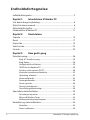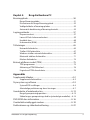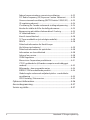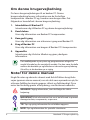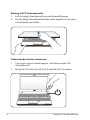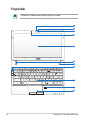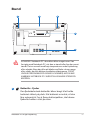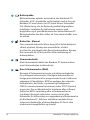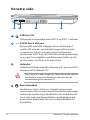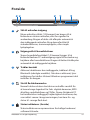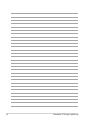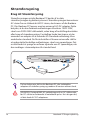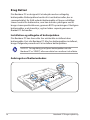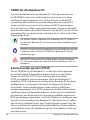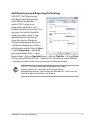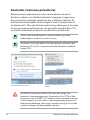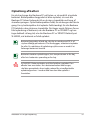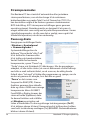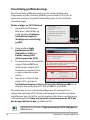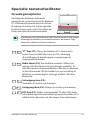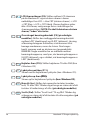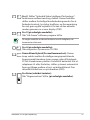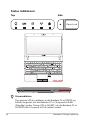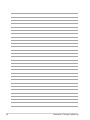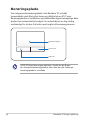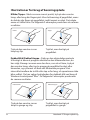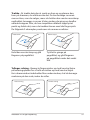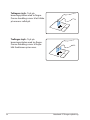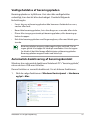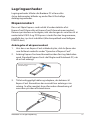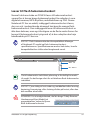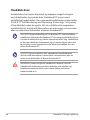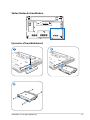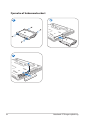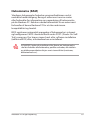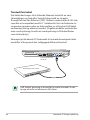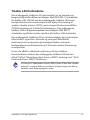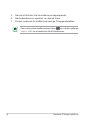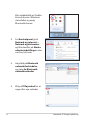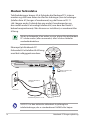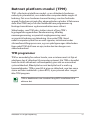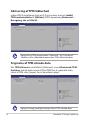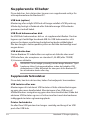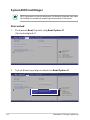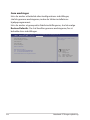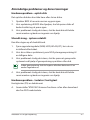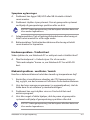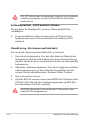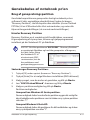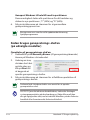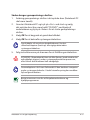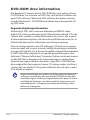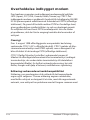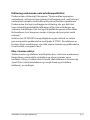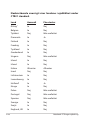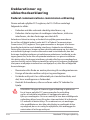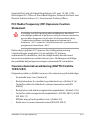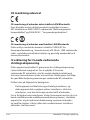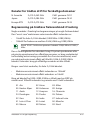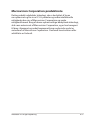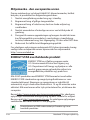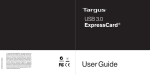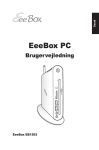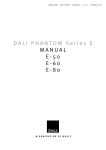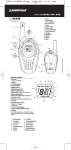Download ASUS B23E User's Manual
Transcript
DA6713
Notebook PC Brugervejledning
12.5” : B23E
August 2011
Indholdsfortegnelse
Indholdsfortegnelse........................................................................................... 2
Kapitel 1:
Introduktion til Bærbar PC
Om denne brugervejledning.......................................................................... 6
Noter for denne manual................................................................................... 6
Sikkerhedsforskrifter.......................................................................................... 7
Forberedelse af Bærbar PC............................................................................11
Kapitel 2:
Kend delene
Topside..................................................................................................................14
Bund ...................................................................................................................17
Højre side.............................................................................................................19
Venstre side.........................................................................................................22
Forside...................................................................................................................23
Kapitel 3:
Kom godt i gang
Strømforsyning..................................................................................................26
Brug AC Strømforsyning...............................................................................26
Brug Batteri........................................................................................................28
Vedligeholdelse af batteri............................................................................29
TÆND for din Bærbare PC.............................................................................30
Selvtest under opstart (POST).....................................................................30
Kontroller strømmen på batteriet.............................................................32
Opladning af batteri.......................................................................................33
Strømmuligheder............................................................................................34
Strømsparemodus...........................................................................................36
Pause og dvale..................................................................................................36
Termisk strømkontrol.....................................................................................37
Omstillelig grafikteknologi..........................................................................38
Specielle tastaturfaciliteter............................................................................39
Farvede genvejstaster . .................................................................................39
Microsoft Window Taster..............................................................................42
Multimedie betjeningsknapper.................................................................43
Kontakter og statusindikatorer....................................................................44
Kontakter............................................................................................................44
Status indikatorer............................................................................................46
Notebook PC Brugervejledning
Kapitel 4:
Brug din Bærbare PC
Berøringsplade...................................................................................................50
Brug af berøringsplade..................................................................................51
Illustrationer for brug af berøringsplade ...............................................52
Vedligeholdelse af berøringspladen........................................................55
Automatisk deaktivering af berøringskontakt......................................55
Lagringsenheder...............................................................................................57
Ekspansionskort...............................................................................................57
Læser til Flash hukommelseskort..............................................................59
Harddisk drev....................................................................................................60
Hukommelse (RAM)........................................................................................63
Tilslutninger........................................................................................................65
Netværksforbindelse......................................................................................65
Trådløs LAN forbindelse................................................................................67
Windows trådløs netværksforbindelse....................................................69
Bluetooth trådløse forbindelse .................................................................71
Modem forbindelse........................................................................................74
Betroet platform-modul (TPM) ...................................................................75
TPM programmer ...........................................................................................75
Aktivering af TPM Sikkerhed........................................................................76
Frigivelse af TPM sikrede data.....................................................................76
Appendiks
Supplerende tilbehør....................................................................................A-2
Supplerende forbindelser..........................................................................A-2
Styresystem og software..............................................................................A-3
System BIOS instillinger..............................................................................A-4
Almindelige problemer og deres løsninger.........................................A-7
Genskabelse af notebook pc’en.............................................................. A-13
Brug af genopretningspartition . ......................................................... A-13
Sådan bruges genopretnings-dvd'en (på udvalgte modeller).... A-14
DVD-ROM drev information..................................................................... A-16
Overholdelse indbygget modem........................................................... A-18
Deklarationer og sikkerhedserklæring................................................. A-22
Notebook PC Brugervejledning
Federal communications commission erklæring........................... A-22
FCC Radio Frequency (RF) Exposure Caution Statement............. A-23
Overensstemmelseserklæring (R&TTE Direktiv 1999/5/EC)........ A-23
CE mærkning advarsel.............................................................................. A-24
IC erklæring for Canada vedrørende strålingseksponering........ A-24
Kanaler for trådløs drift for forskellige domæner........................... A-25
Begrænsning på trådløse frekvensbånd i Frankrig........................ A-25
UL sikkerhedsnoter.................................................................................... A-27
Krav til strømsikkerhed............................................................................. A-28
TV Tuner meddelelser (på udvalgte modeller)................................ A-28
REACH ........................................................................................................ A-28
Sikkerhedsinformation for Nord-Europa
(for lithium-ion-batterier)........................................................................ A-29
Sikkerhedsinformation for optisk drev............................................... A-30
Information om lasersikkerhed............................................................. A-30
Advarsel om service................................................................................... A-30
CDRH Regulativer....................................................................................... A-30
Macrovision Corporation produktnote.............................................. A-31
CTR 21 godkendelse (til bærbar computer med indbygget
modem)........................................................................................................ A-32
Miljømærke - den europæiske union . ............................................... A-34
ENERGY STAR overholdende produkt................................................. A-34
Globale regler vedrørende miljøbeskyttelse - overholdelse
og erklæring . .............................................................................................. A-35
ASUS Genbrug / Returservice................................................................ A-35
Ophavsret Information............................................................................... A-36
Ansvarsbegrænsning.................................................................................. A-37
Service og støtte........................................................................................... A-37
Notebook PC Brugervejledning
1
Kapitel 1:
Introduktion til
Bærbar PC
Om denne brugervejledning
Du læser brugervejledningen til en bærbar PC. Denne
brugervejledning leverer information om de forskellige
komponenter i bærbar PC og, hvordan man bruger dem. Det
følgende er hovedafsnit i denne brugervejledning:
1.
2.
3.
4.
5.
Introduktion til Bærbar PC
Introducerer dig til Bærbar PC og denne brugervejledning.
Kend delene
Giver dig information om Bærbar PC komponenter.
Kom godt i gang
Giver dig information om at komme i gang med Bærbar PC.
Brug af Bærbar PC
Giver dig information om brugen af Bærbar PC’s komponenter.
Appendiks
Introducerer dig til ekstra tilbehør og giver yderligere
information.
Det medfølgende styresystem og programmerne afviger fra
model til model og fra område til område. Der kan være forskelle
mellem din bærbare pc og billederne i denne brugervejledning.
Gå ud fra, at din bærbare pc er rigtig.
Noter for denne manual
Nogle få noter og advarsler skrevet med fed skift bliver brugt hele
vejen igennem denne manual, som du skal være opmærksom på, for
at kunne fuldføre bestemte opgaver sikkert og fuldstændigt. Disse
noter har forskellig grader af betydning, som beskrevet nedenfor:
ADVARSEL! Vigtig information, som skal følges for sikker
betjening.
IMPORTANT! Vital information that must be followed to prevent
damage to data, components, or persons.
TIP: Tips og nyttig information for at fuldføre opgaver.
NOTE: Tips og information for specielle situationer.
Notebook PC Brugervejledning
Sikkerhedsforskrifter
De følgende sikkerhedsforskrifter vil forøge levetiden for Bærbar PC.
Følg alle forholdsregler og instruktioner. Undtaget som beskrevet i
denne manual, overlad al service til kvalificeret personale.
Frakobl AC strømmen og fjern batteripakkerne før rengøring.
Aftør din Bærbar PC med en ren cellulose svamp, eller et
vaskeskind fugtet med en opløsning af ikke-ætsende sæbe og
nogle få dråber varmt vand og fjern ekstra fugtighed med en tør
klud.
PLACER DEN IKKE på
ujævne eller ustabile
overflader. Indlever til
service hvis kabinettet er
blevet beskadiget.
Placer eller tab
IKKE objekter på
overfladen og prop ikke
fremmedlegemer ind i
den bærbare PC.
Udsæt den IKKE for
snavsede eller støvede
omgivelser. Brug den IKKE
under gas lækager.
Udsæt den IKKE for
stærke magnetiske eller
elektriske felter.
Berør og tryk IKKE på
skærmpanelet. Placer den
ikke sammen med små
genstande, som kan ridse
eller komme ind i den
bærbare PC.
Udsæt den IKKE for eller
tæt ved væsker, regn
eller fugt. Brug IKKE
et modem under en
elektrisk storm.
For at undgå ubehag
eller skade på grund
af varmeudvikling,
må bærbare PC IKKE
anbringes på dit skød
eller andre steder på
kroppen.
Advarsel vedrørende
batterisikkerhed: Kast
IKKE ikke batteriet på
åben ild. Kortslut IKKE
kontakterne. Skil IKKE
batteriet ad.
Notebook PC Brugervejledning
SIKKER TEMPERATURER:
Denne bærbare PC må
kun bruges i omgivelser
med temperaturer på
mellem 5°C (41°F) og
35 °C (95 °F).
El-tilførsel: Tjek på
mærkaten i bunden af
Notebook PC, at din
adapter passer med eltilførslen.
Tildæk IKKE en tændt
Notebook PC med
noget, der reducerer
luftcirkulationen, f.eks.
en bæretaske.
Brug IKKE stærke
opløsningsmidler, som
fortynder, benzen eller
andre kemikalier på eller
tæt på overfladerne.
Brug IKKE ødelagte
netledninger, tilbehør
eller andre perifere
enheder.
Forkert anbringelse af
batteri kan medføre
eksplosion og skade
notebook pc’en.
Smid IKKE Notebook PC ud med husholdningsaffaldet.
Dette produkt er designet på en sådan måde, at dele af
det kan gebruges. Dette symbol med den overkrydsede
affaldscontainer på hjul angiver, at produktet
(elektrisk og elektronisk udstyr samt kviksølvholdige
knapcellebatterier) ikke må bortskaffes med det almindelige
husholdningsaffald. Tjek de lokale regler for bortskaffelse af
elektroniske produkter.
Bortskaf IKKE batteriet sammen med husholdingsaffaldet.
Symbolet med den overkrydsede affaldscontainer på hjul
indikerer, at batteriet ikke må anbringes sammen med
husholdningsaffald.
Notebook PC Brugervejledning
Lydtryk-advarsel
Advarsel: Kraftigt lydtryk fra øre- og hovedtelefoner kan medføre
høreskade eller -tab. Bemærk venligst, at hvis lydstyrkekontrollen
og equalizeren indstilles over midterpositionen, øges øreog hovedtelefonernes udgangsspænding og dermed også
lydstyrkeniveauet.
DC ventilatoradvarsel
Advarsel: Bemærk venligst, at DC ventilatoren er en del, der bevæger
sig, og derfor kan være farlig. Hold dig på afstand af roterende
ventilatorblade.
Adapter-information
Indgangsspænding: 100–240V AC
Indgangsfrekvens: 50–60Hz
Rating udgangsstrøm: 3.95A (75W); 4.74A (90W)
Rating udgangsspænding: 19V DC
Forholdsregler under transport
For at forberede din Bærbare PC for transport, skal du SLUKKE
for den og fjerne alt ekstra tilbehør for at forhindre skader på
stikkene. Harddiskens læsehoved trækker sig væk, når der SLUKKES
for strømmen for at forhindre ridser på harddiskens overflade under
transport. Derfor må du ikke transportere din Bærbare PC, mens den
stadig er TÆNDT. Luk skærmpanelet og kontroller, at det er lukket
sikkert for at beskytte tastaturet og skærmen.
VIGTIGT! Overfladen bliver hurtig falmet, hvis den ikke behandles
ordentligt. Vær forsigtig ikke at gnubbe eller ridse din Bærbare
PC’s overflade, når du transporterer din Bærbare PC.
Notebook PC Brugervejledning
Beskyttelse af din Bærbar PC
Du kan købe en bæretakse (ekstraudstyr), som beskytter mod snavs,
vand, stød og ridser.
Opladning af batterier
Hvis du ønsker at bruge batteristrøm, skal du forvisse dig om, at
du har opladet batteripakken fuldt sammen med eventuelle ekstra
batteripakker, før du tager på lange rejser. Husk at strømforsyningen
oplader batteripakken så længe den er tilsluttet til computeren og
en AC strømkilde. Tænk på at det tager meget længere tid at oplade
en batteripakke, når du bruger din ASUS Bærbare PC.
Forholdsregler i fly
Kontakt dit luftfartsselskab hvis du ønsker at anvende din Bærbare
PC på flyet. De fleste luftfartsselskaber vil have restriktioner for brug
af elektroniske apparater. De fleste luftfartsselskaber vil kun tillade
brug af elektronik imellem og ikke under letning og landing.
VIGTIGT! Der findes tre hovedtyper at sikkerhedsudstyr i
lufthavne: Røntgenmaskiner (bruges til ting der er placeret på
et rullende bånd), magnetiske detektorer (bruges på folk, der
vandrer igennem sikkerhedskontrollen), magnetiske wands
(håndholdt udstyr, der bruges på mennesker og individuelle
ting). Du kan sende din Bærbare PC og disketter gennem
lufthavnenes røntgenmaskiner. Imidlertid kan det ikke anbefales,
at du sender din Bærbare PC eller disketter gennem lufthavnens
magnetiske detektorer, eller udsætter dem for magnetiske
udstråling.
10
Notebook PC Brugervejledning
Forberedelse af Bærbar PC
Dette er kun hurtige instruktioner for brug af din Bærbare PC.
Installation af batteripakke
2
2
1
Forbind AC strømforsyningen
20v
-2
110v
3
1
Notebook PC Brugervejledning
2
11
Åbning af LCD skærmpanelet
1. Løft forsigtigt skærmpanelet op med tommelfingeren.
2. Vip forsigtigt skærmpanelet forlæns eller baglæns for at opnå
en behagelig synsvinkel.
OFF
ON
Sådan tændes der for strømmen
1. Tryk og giv slip på strømknappen, som findes under LCD
skærmpanelet.
2. Brug [Fn]+[F5] eller [Fn]+[F6] til at indstille LCD lysstyrken.
OFF
ON
OFF
12
ON
Notebook PC Brugervejledning
Kapitel 2:
2
Kend delene
Topside
Tastaturets udformning afhænger af område.
OFF
1
2
3
ON
4
5
esc
f1
f2
f4
f3
f5
f6
f9
f8
f7
7
tab
5
1
shift
ctrl
8
4
caps lock
f10
f11
f12
pause
break
alt
insert
num lk
backspace
2
enter
3
shift
alt
delete
scr lk
home
pgup
6
0
fn
prt sc
sysrq
9
6
7
8
pgdn
end
9
ctrl
10
11
14
Notebook PC Brugervejledning
1
Kameraindikator
2
Kameraindikatoren viser, hvornår det indbyggede kamera
anvendes.
Kontakt til kameradæksel
Kameraets beskyttende dæksel åbnes og lukkes med
kameradækslets kontakt. Skub kontakten til venstre for at
lukke kameradækslet. Skub kontakten til højre for at åbne
kameradækslet.
3
Kamera
Det indbyggede kamera tillader fotografering og
videooptagelse. Kan bruges til videokonferencer og andre
interaktive anvendelser.
På nogle modeller skal kameralugen skubbes i ON/OFF
position for at TÆNDE/SLUKKE for kameraet.
4
Mikrofon (Indbygget)
Den indbyggede mono mikrofon kan bruges til
videokonferencer, stemmeoptagelser, eller simple
lydoptagelser.
5
Skærm
Funktionerne for skærmpanelet er de samme som for en
stationær computer. Din Bærbare PC bruger en aktiv matrix
TFT LCD, som giver et fortræffeligt billede, som det der
findes på en stationær skærm. Til forskel fra stationære
skærme, producerer LCD paneler ikke nogen stråling eller
flimmer, så de er mere behagelige for øjnene. Brug en blød
klud uden kemikalier (brug almindelig vand hvis det er
nødvendig) for at rense skærmen.
Notebook PC Brugervejledning
15
6
Power4Gear tast
7
Strømkontakt
Strømkontakten bruges til at TÆNDE og SLUKKE for den
bærbare computer og til genopretning fra STD. Tryk én
gang for at TÆNDE og én gang for at SLUKKE den bærbare.
Strømkontakten virker kun, når skærmen er åbnet.
8
Genvejstaster
Genvejstaster tillader dig at åbne ofte brugte programmer
med et enkelt tryk på en tast. Detaljerne er beskrevet i
kapitel 3.
9
Spildsikkert tastatur
Tastaturet i fuld størrelse indeholder taster med en
komfortabel nedtrykning (dybde med hvilken tasterne
kan trykkes ned) og håndledsstøtte for begge hænder.
To WindowsTM funktionstaster findes tilgængelig for at
hjælpe med let navigation i Windows styresystem.
10
Fingeraftryks-scanner
Med den indbyggede fingeraftryks-scanner kan du bruge
sikkerheds-software med dit fingeraftryk som adgangskode.
11
Berøringsfelt og knapper
16
I Windows styresystemet fungerer denne tast
som Power4Gear hybridtast. Knappen skifter
enegibesparelse mellem forskellige energisparetilstande.
Energisparetilstandene styrer mange sider af Notebook
PC’en for at maksimere ydelse i forhold til batteritid. Når
strømadapteren tilsluttes eller fjernes,skifter systemet
automatisk mellem AC tilstand og batteritilstand. Den
valgte tilstand ses på skærmen.
Berøringsfeltet med dens knapper er et pegeredskab, der
leverer de samme funktioner, som en desktop mus. En
software kontrolleret scrolle funktion er tilgængelig efter
opsætning af den medfølgende berøringsplade for bekvem
Windows eller Web integration.
Notebook PC Brugervejledning
Bund
1
2
3
4
5
ADVARSEL! Notebook PC's bund kan blive meget varm. Vær
forsigtig med Notebook PC, når den er tændt eller lige har været
tændt. Det er normalt med høje temperaturer under opladning
eller arbejde. Brug den ikke på bløde overflader såsom senge
eller sofaer, der kan blokere ventilationsåbningerne. FOR AT
UNDGÅ PERSONSKADE PÅ GRUND AF VARMEN, MÅ DU IKKE
ANBRINGE NOTEBOOK PC I SKØDET ELLER ANDRE STEDER PÅ
KROPPEN.
1
Batterilås - Fjeder
Den fjederbelastede batterilås bliver brugt til at holde
batteriet sikkert på plads. Når batteriet er indsat, vil den
låse automatisk. For at fjerne batteripakken, skal denne
fjederlås holdes i ulåst position.
Notebook PC Brugervejledning
17
2
3
Batterilås - Manuel
18
Batteripakke
Batterienheden oplades automatisk, når Notebook PC
forbindes til AC strømkilde, og fortsætter med at forsyne
Bærbare PC med strøm, når AC strøm ikke er forbundet.
Det tillader brug, når du flytter dig midlertidig imellem
lokaliteter. Levetiden for batterierne varierer med
brugstiden og af specifikationerne for denne Bærbare PC.
Batterienheden kan ikke skilles ad. Den skal anskaffes som
en enhed.
Den manuelle batterilås bliver brugt til at holde batteriet
sikkert på plads. Bevæg den manuelle lås til ulåst
position for at indsætte eller fjerne batteripakken. Bevæg
den manuelle lås til låst position efter indsætning af
batteripakken.
4
Strømenhedsstik
Med strømenhedsstikket kan Bærbare PC kommunikere
med strømenheden (esktraudstyr).
5
Rum til hukommelse (RAM)
Rummet til hukommelse leverer udvidelsesmuligheder
for yderligere hukommelse. Yderligere hukommelse vil
forøge præstationerne for programmerne ved at reducere
adgangen til harddisken. BIOS’en opdager den størrelse
hukommelse, der findes i systemet og konfigurerer
CMOS i overensstemmelse hermed, under POST (Opstart)
processen. Der er ikke behov for hardware eller software
(inklusive BIOS) opsætning efter at hukommelsen er
installeret. Besøg et autoriseret service center eller
forhandler for information om opgradering af hukommelse
på din Bærbare PC. Køb kun udvidelsesmoduler fra en
autoriseret forhandler af denne Bærbare PC for at sikre
maksimum kompatibilitet og levetid.
Notebook PC Brugervejledning
Højre side
1
2
3
4
5
6
7
8
9
1
ExpressKort Slot
Et 26bens ExpressCard slot findes tilgængelig for at
understøtte et ExpressCard/34mm udvidelseskort. Dette
nye interface er hurtigere ved at bruge en seriel bus
der understøtter USB 2.0 og PCI Express i stedet for den
langsommere parallelle bus, der bruges i PC kortslot. (Ikke
kompatibel med tidligere PCMCIA kort.)
2
Smart Card-slot
Denne Notebook PC har en indbygget Smart Card-læser,
der let og enkelt kan læse data fra - og skrive data til - et
Smart Card.
3
HDMI
HDMI port
HDMI (HD Multimedie-Interface) giver mulighed for at
overføre ukomprimerede digitale lyd- og videosignaler
fra dvd-afspillere, set-top-bokse og andre A/V-kilder til tvapparater, projektorer og andre videoskærme. HDMI kan
overføre lyddata samt alle standard videoformater til HD
forbrugerelektronik i høj kvalitet og i flere kanaler. HDMIskærme bruger differenssignaler med minimal overgang
(TMDS) til at overføre A/V-informationer igennem samme
HDMI-kabel.
Notebook PC Brugervejledning
19
4
USB Port (3.0)
Universal Serial Bus er kompatibel med USB 3.0, 2.0, eller
USB 1.1 enheder, såsom tastatur, pegeredskaber, kameraer,
harddiske, printere og skannere, der er forbundet i serie
på op til 4.8GBits/sek. (USB 3.0), 480MBits/sek. (USB 2.0) og
12MBits/sek. (USB 1.1). Med USB kan mange enheder køre
samtidigt på en enkelt computer med perifere enheder
fungerende som ekstra tilslutningssteder og knudepunkter.
USB understøtter hot-swapping af enheder, sådan at de
fleste perifere enheder kan forbindes eller frakobles uden
at genstarte computeren.
5
Skærm Udgang
Den 15 bens D-sub skærmport understøtter en standard
VGA-kompatibel enhed, såsom en skærm eller projektor for
at tillade syn på en stor ekstern skærm.
6
LAN Port
RJ-45 LAN port med 8 ben er større end RJ-11 modemport
og understøtter et standard ethernetkabel for forbindelse
til et lokalt netværk. Det indbyggede stik tillader bekvem
brug uden yderligere adaptere.
7
Modem Port
RJ-11 modemport med to ben er mindre end RJ-45 LAN
port og understøtter standard telefonkabel. Det interne
modem understøtter op til 56K V.90 overførsler. Det
indbyggede stik tillader bekvem brug uden yderligere
adaptere.
VIGTIGT! Det indbyggede modem understøtter ikke den
spænding, der anvendes i digitale telefonsystemer. Forbind
ikke modemporten til et digitalt telefonsystem, ellers kan
der ske skader på din Bærbare PC.
20
Notebook PC Brugervejledning
8
Strøm (DC) indgang
Den medfølgende strømforsyning konverterer AC strøm
til DC strøm til brug i dette stik. Strøm der leveres gennem
dette stik leverer strøm til din Bærbare PC og oplader det
interne batteri. For at forhindre skader på din Bærbare PC
og batteripakke, skal du altid bruge den medfølgende
strømforsyning.
KAN BLIVE MEGET VARM, NÅR DEN ER I BRUG. TILDÆK IKKE
ADAPTEREN OG HOLD DEN VÆK FRA KROPPEN.
Kensington® Lås
9
Kensington® lås tillader din Bærbare PC at blive
fastlåst ved brug af Kensington® kompatible Bærbare
PC sikkerhedsprodukter. Disse sikkerhedsprodukter
inkluderer sædvanligvis et metalkabel og lås, der
forhindrer at din Bærbare PC bliver fjernet fra et fast
objekt. Nogle sikkerhedsprodukter kan også inkludere
en bevægelsesdetektor, der udsender en alarm, når den
bevæges.
Notebook PC Brugervejledning
21
Venstre side
E-SATA
1
2
1
2
3
4
USB Port (2.0)
USB-porten er kompatibel med USB 2.0 og USB 1.1 enheder.
E-SATA
3
E-SATA Port & USB port
Ekstern SATA og eSATA muliggør ekstern tilslutning af
serielle-ATA enheder, oprindeligt beregnet til brug inde
i computeren. Det er op til seks gange hurtigere end
eksisterende USB 2.0 og 1394 til eksterne lagringsløsninger,
og er også ”hot-plugable” med afskærmede kabler og stik
op til to meter. Se USB port for beskrivelse.
Lufthuller
Lufthullerne tillader kold luft at komme ind i og varm luft at
komme ud af din Bærbare PC.
Forvis dig om at papir, bøger, tøj, kabler eller andre objekter
ikke blokerer nogen af lufthullerne, ellers kan der ske
overophedning af din Bærbare PC.
Rum til harddisk
4
22
Hardisken er sikret i dette rum. Kontakt et autoriseret
servicecenter eller en autoriseret forhandler for oplysninger
vedrørende opdatering af harddiskdrev for din Bærbare PC.
For at sikre maksimal kompatibilitet og pålidelighed skal
du kun købe harddiskdrev hos autoriserede Bærbare PC
forhandlere.
Notebook PC Brugervejledning
Forside
3
1 2
OFF
1
5
ON
Stik til mikrofon indgang
Mono mikrofon stiklet (1/8 tomme) kan bruges til at
forbinde en ekstern mikrofon, eller for signaler fra
audioanlæg. Brugen af dette stik afbryder automatisk
den indbyggede mikrofon. Brug denne facilitet til
videokonferencer, stemmeoptagelse, eller simple
lydoptagelser.
Udgangsstik til hovedtelefoner
2
3
4
Stereo hovedtelefonstikket (1/8 tomme) bruges til at
forbinde Bærbare PC audioudgangssignal til forstærker og
højtalere eller hovedtelefoner. Brugen af dette stik afbryder
automatisk de indbyggede højtalere.
Trådløs kontakt
Aktiverer/deaktiverer den indbyggede, trådløse LAN og
Bluetooth (udvalgte modeller). Når den er aktiveret, lyser
indikatoren for trådløs tilstand. Windows-programmet skal
indstilles før brugen.
Slot til flashhukommelse
4
Normalt skal en ekstern kortskriver anskaffes særskilt for
at kunne bruge lagerkort fra f.eks. digitale kameraer, MP3afspillere, mobiltelefoner og PDA’er. Denne Notebook PC
har imidlertid en indbygget, højhastigheds-kortlæser, der,
som anført senere i brugsanvisningen, kan læse fra - og
skrive til - mange flash-kort.
Status indikatorer (forside)
5
Statusindikatorerne repræsenterer forskellige hardware/
software tilstande.
Notebook PC Brugervejledning
23
24
Notebook PC Brugervejledning
3
Kapitel 3:
Kom godt i gang
Strømforsyning
Brug AC Strømforsyning
Strømforsyningen på din Bærbare PC består af to dele,
strømforsyningen og batterisystemet. Strømforsyningen konverterer
AC strøm fra en stikkontakt til DC strøm, der kræves af din Bærbare
PC. Din Bærbare PC leveres med en universel AC-DC adapter. Dette
betyder, at du kan forbinde netledningen til enhver 100V-120V,
såvel som 220V-240V stikkontakt, uden brug af indstillingskontakter
eller brug af strømkonvertere. Forskellige lande kan kræve, at der
anvendes en adapter til at forbinde US-standard netledning til en
anderledes standard. De fleste hoteller vil levere universelle stik for
at understøtte forskellige netledninger, såvel som spændinger. Det
er altid bedst at spørge en erfaren rejsende om AC spændinger, når
der medtages strømadaptere til et andet land.
-220
110v
v
3
1
2
Du kan købe rejse kit for din Bærbare PC, der indeholder
adaptere til strømforsyning og modem til næsten ethvert land.
ADVARSEL! Forbind IKKE AC netledningen til en AC stikkontakt,
før DC stikket er forbundet til notetbook-pc’en. Hvis du gør det,
vil det skade AC-DC adapteren.
26
Notebook PC Brugervejledning
VIGTIGT! Der kan ske skader, hvis du bruger en anden adapter
til strømforsyning til din Bærbare PC, eller bruger adapteren
til din Bærbare PC til at forsyne andre elektriske enheder. Hvis
der kommer røg, brændt lugt, eller ekstrem varme, fra AC-DC
adapteren, søges service. Søg service, hvis du har mistanke om
en fejlbehæftet AC-DC adapter. Du kan beskadige både din
batteripakke og din Bærbare PC, med en fejlbehæftet AC-DC
adapter.
Denne Bærbare PC kan blive leveret med enten to eller tre bens
stikprop, afhængig af landet. Hvis der medfølger en tre benet
stikprop, skal du anvende en jordet AC stikkontakt, eller bruge
en ordentlig jordet adapter for at sikre sikker drift af din Bærbare
PC.
ADVARSEL! ADAPTEREN KAN BLIVE MEGET VARM UNDER
BRUGEN. DEN MÅ IKKE TILDÆKKES, OG HOLD DEN VÆK FRA
KROPPEN.
Når notebook-pc’en ikke bruges, skal du, for at minimere
strømforbruget, frakoble el-adapteren eller afbryde
stikkontakten.
Notebook PC Brugervejledning
27
Brug Batteri
Din Bærbare PC er designet til at arbejde med en udtagelig
batteripakke. Batteripakken består af et sæt battericeller, der er
sammenkoblet. En fuldt opladet batteripakke vil levere adskillige
timers levetid for batterierne, som kan udvides yderligere ved at
bruge strømsparefunktionen, gennem BIOS opsætningen. Yderligere
batteripakker er ekstraudstyr, og kan købes separat gennem en
Bærbar PC forhandler.
Installation og udtagelse af batteripakken
Din Bærbare PC kan have eller har måske ikke installeret dens
batteripakke. Hvis din Bærbare PC ikke har batteripakken installeret,
bruges følgende procedure til at installere batteripakken.
VIGTIGT! Forsøg aldrig på at fjerne batteripakken når din
Bærbare PC er TÆNDT, eftersom dette kan resultere i tab af data.
Anbringelse af batterienheden:
2
2
1
28
Notebook PC Brugervejledning
Fjernelse af batterienheden:
1
1
2
VIGTIGT! Brug kun batteripakker og strømforsyninger, der
følger med denne Bærbare PC, eller som er specielt godkendt af
fabrikanten eller forhandler til brug med denne model, ellers kan
der ske skader på din Bærbare PC.
2
Vedligeholdelse af batteri
2
Din Bærbare PC batteripakke
har, ligesom alle andre opladelige
batterier, en grænse for hvor mange gange, det kan oplades.
1
Batterienhedens levetid afhænger af omgivelsernes temperatur,
fugtighed samt, hvordan du bruger din Notebook PC. Det er et ideal,
hvis batteriet bliver brugt i temperaturområder mellem 5°C og 35°C
(41 °F og 95 °F). Du skal også være opmærksom på, at den interne
temperatur i din Bærbare PC er højere end omgivelsestemperaturen.
Enhver temperatur over eller under dette område vil forkorte
levetiden for batteriet. Men i alle tilfælde vil batteriets levetid i
længden blive nedsat og en ny batteripakke skal købes fra en
autoriseret forhandler til din Bærbare PC. Fordi batterier også har en
levetid på hylden, anbefales det ikke at købe ekstra til opbevaring.
ADVARSEL! Af sikkerhedshensyn må du IKKE kaste batteriet
på åben ild, kortslutte kontakterne eller skille batteriet ad.
Hvis batterienheden ikke fungerer korrekt, eller den er blevet
beskadiget på grund af stød, skal du slukke for Notebook PC og
kontakte et autoriseret servicecenter.
Notebook PC Brugervejledning
29
TÆND for din Bærbare PC
Opstartsmeddelelsen for din Bærbare PC vises på skærmen, når
du TÆNDER for den. Hvis nødvendig, kan du justere lysstyrken
ved brug af genvejstasterne. Hvis du har brug for at køre BIOS
opsætning, eller modificere systemkonfigurationen, tryk på [F2]
under opstartsprocessen for at komme ind i BIOS opsætningen.
Hvis du trykker på [Tab] under splashskærmen, kan du se standard
opstartsinformation såsom BIOS version. Tryk på [ESC] og du vil blive
præsenteret for en opstartsmenu med valg, for at starte op fra dine
tilgængelige diske.
Før opstart, blinker skærmen, når strømmen slås TIL. Dette er
en del af din Bærbare PC testrutine, og er ikke et problem med
skærmen.
VIGTIGT! For at beskytte harddiskene skal du altid vente mindst
5 sekunder efter, at du har SLUKKET din Bærbare PC, før du
tænder den igen.
ADVARSEL! Transporter eller tildæk IKKE en tændt Notebook
PC i eller med noget, der reducerer luftcirkulationen - f.eks. en
bærepose.
Selvtest under opstart (POST)
Når du TÆNDER for din Bærbare PC, vil den først køre igennem
en serie af software-kontrolleret diagnostiske tests, der kaldes
Power-On-Self Test (POST). Den software, der kontrollerer
POST, er installeret som en permanent del af din Bærbare PC’s
arkitektur. POST inkluderer en samling af din Bærbare PC hardware
konfiguration, som bruges til at udføre en diagnostisk kontrol
af systemet. Denne samling bliver skabt ved brug af BIOS’ens
opsætningsprogram. Hvis POST opdager en forskel mellem denne
samling og den eksisterende hardware, vil den vise en meddelelse
på skærmen, der beder dig om at korrigere konflikten ved at køre
BIOS opsætningsprogrammet. I de fleste tilfælde vil samlingen være
korrekt, når du modtager din Bærbare PC. Når denne test er udført,
kan du få en meddelelse, der siger “Ingen operativsystem”, hvis der
ikke er installeret et operativsystem på harddisken. Dette indikerer,
at harddisken er korrekt detekteret og klar til installation af det nye
operativsystem.
30
Notebook PC Brugervejledning
Self Monitoring and Reporting Technology
S.M.A.R.T. (Self Monitoring
and Reporting Technology)
kontrollerer harddisken
under POST og giver en
advarselsmeddelelse, hvis
harddisken kræver service. Hvis
der gives en kritisk harddisk
advarsel under opstart, tag
øjeblikkeligt en backup af
dine data og kør Windows
diskkontrolprogram.Window’
s diskkontrolprogram udføres
på følgende måde: Klik på Start
> vælg Computer > højreklik
på harddiskdrev-ikon > vælg
Egenskaber > klik på Værktøj fanen > klik på Tjek Nu > klik på Start.
Du kan også klikke på “Scan ...sektorer” for at opnå en mere effektiv
scanning og reparation, men processen er langsommere.
VIGTIGT! Hvis der stadig optræder advarsler under
opstartsprocessen, efter kørsel af software disk
hjælpeprogrammet, skal du tage din Bærbare PC ind til service.
Fortsat brug kan resultere i tab af data.
Notebook PC Brugervejledning
31
Kontroller strømmen på batteriet
Batterisystemet implementerer den smarte batteri standard i
Windows miljøet, som tillader batteriet til nøjagtigt at rapportere
den procentvise mængde opladning, der er tilbage i batteriet. Et
fuldt opladet batteripakke leverer nogle få timers arbejdsstrøm til
din Bærbare PC. Men det faktiske antal varierer afhængig af, hvordan
du bruger strømsparefunktionen, din generelle arbejdsmåde, CPU,
systemets hukommelsesstørrelse og størrelsen på skærmen.
De her viste skærmfangster er kun eksempler og er ikke
nødvendigvis, hvad du ser på dit system.
Du advares om svagt batteri. Hvis du ignorerer advarslen, går
Notebook PC til slut i suspensionstilstand (Windows standard
bruger STR).
Højreklik på batteri-ikonen
Markør over batteri-ikonen uden el-adapter
Venstreklik på batteri-ikonen
Markør over batteri-ikonen med eladapter
ADVARSEL! Suspend-to-RAM (STR) varer ikke længe, når
batteriets strømmængde er lav. Suspend-to-Disk (STD) er ikke
det samme som SLUKKET. STD kræver en lille mængde strøm og
vil ikke fungere, hvis der ikke er strøm tilgængelig på grund af
fuldstændig afladning, eller ingen strømforsyning (fx. hvis både
strømforsyningen og batteripakken fjernes).
32
Notebook PC Brugervejledning
Opladning af batteri
Før du kan bruge din Bærbare PC på farten, er du nødt til at oplade
batteriet. Batteripakken begynder at blive opladet, så snart din
Bærbare PC bliver forbundet til en ekstern strømkilde ved brug af
strømforsyningen. Oplad batteripakken fuldt, før du bruger den første
gang. En ny batteripakke skal oplades fuldstændigt, før din Bærbare
PC frakobles den eksterne strømkilde. Det tager nogle få timer for en
fuld opladning af batteriet, når din Bærbare PC er SLUKKET og kan
tage dobbelt så lang tid, når din Bærbare PC er TÆNDT. Batterilyset
SLUKKES, når batteriet er fuldt opladet.
Batteriet begynder at lade op, når der er mindre end 95 % af
styrken tilbage på batteriet. Det forebygger, at batteriet oplades
for ofte. En reduktion af opladningscyklusserne er med til at
forlænge batteriets levetid.
Batteriet standser opladningen, hvis temperaturen er for høj,
eller hvis batteriets spænding er for høj.
ADVARSEL! Batterienheden må ikke forblive uopladet. Den
aflader hen over tiden. Hvis batterienheden ikke bruges,
skal den genoplades hver tredie måned for at vedligeholde
opladningsevnen. I modsat fald kan den ikke oplades i
fremtiden.
Notebook PC Brugervejledning
33
Strømmuligheder
Tænd/sluk-kontakten tænder
og slukker for Notebook PC eller
stiller den i pause/ dvaletilstand.
Kontaktens funktion kan
individualiseres via Windows
Kontrolpanel > El-funktioner >
Systemindstillinger.
Med hensyn til andre muligheder
såsom “Kontaktbruger, Genstart, Pause eller Luk Ned", skal du klikke
på pilen ved siden af låseikonen.
Restart eller Genstart
Efter at have lavet forandringer i dit operativsystem, kan du blive
bedt om at genstarte systemet. Nogle installationsprocesser vil vise
en dialog boks, der tillader genstart. Genstart systemet manuelt ved
at vælge Genstart.
VIGTIGT! For at beskytte harddiskene, skal du altid vente mindst
5 sekunder efter, at du har SLUKKET din Bærbare PC, før du
tænder den igen.
34
Notebook PC Brugervejledning
Nødstop
Hvis styresystemet ikke kan slå korrekt fra eller genstarte, er der en
yderligere måde, du kan lukke din notebook-pc ned på:
• Hold afbryderknappen
4 sekunder.
over
VIGTIGT! Brug ikke nedlukningsknappen, mens der skrives data;
hvis du gør det kan det resultere i tab af data, eller destruktion af
data.
Notebook PC Brugervejledning
35
Strømsparemodus
Din Bærbare PC har et antal af automatiske eller justerbare
strømspare features, som du kan bruge til at maksimere
batterilevetiden og sænke Total Cost of Ownership (TCO). Du
kan kontrollere nogle af de features gennem strømmenuen i
BIOS Indstilling. ACPI strømspare indstillinger gøres gennem
operativsystemet. Strømbesparelse er designet til at spare så
meget elektricitet som mulig ved at putte komponenterne i lavere
strømforbrugsmodus, så ofte som det er muligt, men også til at
tillade fuld operation, når det er nødvendig.
Pause og dvale
Energispare-indstillinger findes
i Windows > Kontrolpanel
> Strømmuligheder. I
Systemindstillinger kan du
definere “Pause/dvale” eller “Luk”
til at slukke for skærmen eller
til at trykke på strømkontakten.
Ved at slukke for bestemte
komponenter, sparer “Pause” og
“Dvale” strøm, når Notebook PC ikke bruges. Når du genoptager
arbejdet, vil din sidste status (så som et dokument scrollet halvvejs
ned eller e-mail indtastet halvt, se ud som om, du aldrig havde
forladt dem. “Luk ned” vil lukke alle programmer og spørge, om du
ønsker at gemme dit arbejde, hvis det ikke er gemt.
“Pause” er det samme som
Suspend-to-RAM (STR). Denne
funktion gemmer dine aktuelle
data og status i RAM mens mange
komponenter bliver SLUKKET.
Fordi RAM er flygtig, kræves der
strøm at holde (opdatere) data.
Se denne funktion ved at klikke
på Windows og på pilen ved
siden af låseikonen. Du kan også bruge tastaturgenvejen [Fn F1]
til at aktivere denne tilstand. Genopret ved at trykke på en hvilken
som helst tastaturknap undtagen [Fn] (BEMÆRK: Strømindikatoren
blinker i denne tilstand).
36
Notebook PC Brugervejledning
“Dvale” er det samme som Suspend-to-Disk (STD) og gemmer
dine aktuelle data og status på harddisken. Ved at gøre dette,
behøver RAM ikke at blive opdateret periodisk og strømforbruget
nedsættes betragtelig, men er ikke komplet elimineret på grund af
bestemte opvågningkomponenter som LAN behøver at forsynes
med strøm. “Dvale” sparer mere strøm sammenlignet med “Pause”.
Se denne funktion ved at klikke på Windows og på pilen ved siden
af låseikonen. Genopret ved at trykke på strømknappen (BEMÆRK:
Strømindikatoren er slukket i denne tilstand).
Termisk strømkontrol
Der findes tre strømsparemodus til at kontrollere din Bærbare PC
termiske status. Disse strømsparemodus kan ikke konfigureres af
brugeren, og du skal kende dem i det tilfælde, hvor din Bærbare PC
går ind i disse statusser. De følgende temperaturer repræsenterer
chassistemperaturen (ikke CPU).
• Ventilatoren TÆNDES for aktiv køling, når temperaturen når den
sikre øverste grænse.
• CPU’en nedsætter hastigheden for passiv køling, når temperaturen
overskrider en sikker øverste grænse.
• Systemet lukker ned for kritisk afkøling, når temperaturen overskrider den maksimale sikre øverste grænse.
Notebook PC Brugervejledning
37
Omstillelig grafikteknologi
Med Omstillelig grafikteknologi kan du vælge mellem den
integrerede og den diskrete grafiske procesenhed (GPU) for at
optimere systemet til grafisk behandling eller for at nedsætte
strømforbruget.
Sådan vælges en GPU tilstand
1. Højreklik på ATI ikonen i
Windows statusfeltet og
vælg derefter Configure
Switchable Graphics
(Konfiguerer omstillelig
grafik).
2. Vælg mellem Highperformance GPU
(Højydelses GPU) og
Power-saving GPU
(Strømsparende GPU).
3. Du anmodes om at bekræfte
valget. Klik på OK for at
skifte til den valgte GPU.
Skærmen er normalt tom
i nogle sekunder under
skiftet.
4. Når der er skiftet til den
valgte GPU, opdateres
Switchable Graphics Status (Status Omstillelig grafik) for at
afspejle den anvendte GPU. Klik på OK for at afslutte.
Din notebook er som standard konfigureret til automatisk at
vælge den optimale GPU-tilstand, afhængigt af strømforsyningen.
Indstillingen kan slås til/fra ved at markere, eller fjerne markeringen,
i afkrydsningsfeltet Vælg automatisk strømbesparende GPU når
der bruges batteristrøm og klikke på OK.
HDMI porten virker kun i High-performance GPU (Højydelses
GPU) tilstand.
38
Notebook PC Brugervejledning
Specielle tastaturfaciliteter
Farvede genvejstaster
Det følgende definerer de farvede
genvejstaster på tastaturet på din Bærbare
PC. De farvede kommandoer kan du kun
få adgang til ved først at trykke og holde
funktiontasten nede, mens du trykker på
tasten med den farvede kommando.
OFF
ON
OFF
ON
Placeringen af de farvede taster på funktionstasterne kan variere
afhængig af modellen, men funktionerne er de samme. Følg
ikonerne i stedet for funktionstasterne.
“ZZ” Ikon (F1): Placer din Bærbare PC i dvalemodus
(enten Save-to-RAM eller Save-to-Disk, afhængig
af indstillingen af dvaleknappen i opsætningen af
strømsparefunktionen).
Radio Tower (F2): Kun trådløse modeller: Skifter det
interne LAN eller Bluetooth (på udvalgte modeller) TIL
eller FRA med en skærmmeddelelse. Når den er aktiveret,
vil den tilsvarende LED for trådløs lyse op. Indstilling af
Windows er nødvendig for at bruge trådløst LAN eller
Bluetooth.
Solnedgang-ikon (F5):
Nedsætter lysstyrken på skærmen.
Solopgang-ikon (F6): Forøger lysstyrken på skærmen.
LCD Ikon (F7): Skifter skærmpanelet TIL eller FRA. Dette
udstrækker også dit skærmareal (på nogle modeller) til at
udfylde hele skærmen, når der bruges lave opløsninger.
Notebook PC Brugervejledning
39
LCD/skærm ikoner (F8): Skifter mellem LCD skærmen
på din Bærbare PC og en ekstern skærm i denne
rækkefølge: Kun LCD -> Kun CRT (ekstern skærm) -> LCD
+ CRT Klon -> LCD + CRT Udvid. (Denne funktion virker
ikke i 256 farver, vælg mange farver i indstillinger for
skærmegenskaber.) NOTE: Du skal forbinde en ekstern
skærm, “inden” du starter.
Overstreget berøringskontakt (F9) (på udvalgte
modeller): Skifter den indbyggede berøringskontakt
mellem LÅST (deaktiveret) og ULÅST (aktiveret). Låsning
af berøringsknappen forhindrer, at du kommer til at
bevæge markøreren, mens du skriver. Den bruges
bedst sammen med en ekstern mus (pegeredskab).
BEMÆRK: Nogle modeller har en indikator mellem
berøringsknapperne, som lyser, når berøringsknappen er
ULÅST (aktiveret), og er slukket, når berøringsknappen er
LÅST (deaktiveret).
Højtaler-ikon (F10): Skifter højtalerne TIL eller FRA (Kun
i Windows OS).
Lydstyrke ned-ikon (F11):
Skruer ned for højtalernes lydstyrke (kun i Windows OS).
Lydstyrke op-ikon�������
(F12):
Skruer op for højtalernes lydstyrke��������������������
(kun i Windows OS).
Num Lk (Ins): Skifter det numeriske tastatur (number
lock) TIL eller FRA. Tillader dig at bruge en større del af dit
tastatur til indtastnings af cifre. (på udvalgte modeller)
Scr Lk (Del): Skifter “Scroll Lock” TIL og FRA. Tillader dig
at bruge en større del af dit tastatur til celle navigation. (på
udvalgte modeller)
40
Notebook PC Brugervejledning
Fn+C: Skifter “Splendid Video Intelligent Technology”funktionen mellem tændt og slukket. Denne funktion
skifter mellem forskellige farveforbedringsmodus for at
forbedre kontrast, lysstyrke, hudfarve, og farvemætning
for rød, grøn og blå respektivt. Du kan se den aktuelle
modus gennem on-screen display (OSD).
Fn+V (på udvalgte modeller):
Slår “Life Frame” software-program til/fra.
På nogle modeller er denne funktion kun til rådighed, når
kameraet er aktiveret.
Fn+A (på udvalgte modeller):
Slår omgivelses-lyssensoren TIL/FRA.
Power4Gear Hybrid (Fn+mellemrumstast): Denne
knap veksler mellem forskellige energisparetilstande.
Energisparetilstandene styrer mange sider af Notebook
PC for at maksimere ydelsen i forhold til batteritid. Når eladapteren til- eller frasluttes, skifter systemet automatisk
frem og tilbage mellem el-net- og batteritilstand. Den
aktuelle tilstand kan ses på skærmen (OSD).
Fn+Enter (udvidet tastatur):
Slår ”Regnemaskine” til/fra. (på udvalgte modeller)
Notebook PC Brugervejledning
41
Microsoft Window Taster
Der er to specielle Windows taster på tastaturet, som beskrevet
nedenfor.
Tasten med Windows Logo aktiverer Start menuen, der
er placeret i det venstre nederste hjørne på Windows
desktop.
Den anden tast der ser ud som en Windows menu med
en lille cursor, aktiverer menuen Egenskaber og er det
samme som at trykke på den højre museknap på et
Windows objekt.
42
Notebook PC Brugervejledning
Multimedie betjeningsknapper
Multimedie-betjeningsknapperne muliggør let styring af
multimediprogrammet. Nedenfor redegøres for hver af Notebook
PC's betjeningsknapper.
Nogle kontrolknaps-funktioner kan defer, afhængigt af
Notebook PC model.
Brug [Fn]-knappen sammen med pil-knapperne til CD
kontrolfunktioner.
CD Play/Pause
Ved cd-stop - begynder cd-afspilning.
Ved cd-afspilning - pauserer cd-afspilning.
CD Stop
Ved cd-afspilning: Stopper cd-afspilning.
CD Spring til foregående spor (Tilbagespol)
Skifter under cd-afspilning til det previous (foregående)
lydspor/filmkapitel.
CD spring til næste spor (hurtigt fremad)
Skifter under cd-afspilning til det next (næste) lydspor/
filmkapitel.
Notebook PC Brugervejledning
43
Kontakter og statusindikatorer
Kontakter
Side
Top
OFF
esc
f1
f2
f4
f3
f5
f6
ON
f9
f8
f7
7
tab
44
5
1
shift
ctrl
f11
f12
pause
break
alt
insert
num lk
backspace
2
enter
3
shift
alt
delete
scr lk
home
pgup
6
0
fn
prt sc
sysrq
9
8
4
caps lock
f10
pgdn
end
ctrl
Notebook PC Brugervejledning
Power4Gear tast
I Windows styresystemet fungerer denne tast som Power4Gear
hybridtast. Knappen skifter enegibesparelse mellem forskellige
energisparetilstande. Energisparetilstandene styrer mange
sider af Notebook PC’en for at maksimere ydelse i forhold til
batteritid. Når strømadapteren tilsluttes eller fjernes,skifter
systemet automatisk mellem AC tilstand og batteritilstand. Den
valgte tilstand ses på skærmen.
Strømkontakt
Strømkontakten bruges til at TÆNDE og SLUKKE for den bærbare
computer og til genopretning fra STD. Tryk én gang for at
TÆNDE og én gang for at SLUKKE den bærbare. Strømkontakten
virker kun, når skærmen er åbnet.
ASUS sceneskift-tast
Tryk på knappen for at skifte mellem 2
brugerdefinerede tilstande / 1 generel
tilstand for Tapet, Slå lyd fra, Output,
Deaktivere pauseskærm og Skjul
programikoner på skrivebordet. Du
kan konfigurere de brugerdefinerede
tilstande efter behov.
Låsetast til berøringsknap
Et tryk på denne knap låser (deaktiverer) den indbyggede
berøringsknap. Låsning af berøringsknappen forhindrer, at
du kommer til at bevæge markøreren, mens du skriver. Den
bruges bedst sammen med en ekstern mus (pegeredskab).
Berøringsknappen aktiveres igen ved igen at trykke på denne
knap.
Notebook PC Brugervejledning
45
Status indikatorer
Side
Top
Tab
Caps Lock
OFF
Shift
ON
Ctrl
esc
f1
f2
f4
f3
f5
f6
f9
f8
f7
7
tab
1
shift
ctrl
5
4
caps lock
f10
f11
f12
pause
break
alt
insert
num lk
backspace
2
delete
scr lk
home
pgup
6
enter
3
shift
0
fn
prt sc
sysrq
9
8
pgdn
end
ctrl
alt
OFF
ON
Strømindikator
46
Den grønne LED lys indikerer, at din Bærbare PC er TÆNDT og
blinker langsomt, når din Bærbare PC er i Suspend-to-RAM
(Standby) modus. Denne LED er SLUKET, når din Bærbare PC er
SLUKKET eller i Suspend-to-Disk (dvale) modus.
Notebook PC Brugervejledning
Fn
Indikator for batteriopladning (tofarvet)
Den tofarvede indikator for batteriopladning viser batteriets
status som følger:
Grøn TÆNDT: Batteriets styrke er mellem 95% og 100% (med AC
strøm).
Orange TÆNDT: Batteriets styrke er mindre end 95% (med AC
strøm).
Orange blinker: Batteriets styrke er mindre end 10% (uden AC
strøm).
Fra Batteriets styrke er mellem 10% og 100% (uden AC strøm).
Indikator for harddiskaktivitet
Indikerer at din Bærbare PC er under adgang til en eller
flere masselagringsenheder, såsom harddiske. Lyset blinker
proportionalt med adgangstiden.
Bluetooth/Trådløs indikator
Kan kun anvendes på modeller med indbygget Bluetooth
(BT) og indbygget trådløs LAN. Når indikatoren lyser, betyder
det, at notebook-pc'ens indbyggede Bluetooth (BT) funktion
er aktiveret. Når den indbyggede, trådløse LAN er aktiveret,
lyser denne indikator (Windows software-indstillinger er
nødvendige).
"Number Lock"-indikator
Indikerer at num lock [Num Lk] er aktiveret, når den lyser. Num
lock tillader at nogle af tastaturets bogstaver virker som cifre for
lettere indtastning af numeriske data.
"Capital Lock"-indikator
Indikerer at caps lock [Caps Lock] er aktiveret, når den lyser.
Caps lock tillader nogle af tastaturets bogstaver at blive skrevet
med store bogstaver (fx. A, B, C). Når caps lock lyset er SLUKKET
vil de skrevne bogstaver blive skrevet med småt (fx. a, b, c).
Notebook PC Brugervejledning
47
48
Notebook PC Brugervejledning
4
Kapitel 4:
Brug din Bærbare PC
Berøringsplade
Den integrerede berøringsplade i din Bærbare PC er fuldt
kompatibelt med alle to/tre-knap og rullehjul på en PS/2 mus.
Berøringspladen er trykfølsom og indeholder ingen bevægelige dele;
derfor kan mekaniske fejl undgås. En enhedsdriver er dog stadig
nødvendig, for at den skal virke med nogle softwareprogrammer.
Markør Bevægelse
Venstre klik
Højre klik
VIGTIGT! Brug ikke nogen objekter i stedet for din finger
for at betjene berøringspladen, ellers kan der ske skader på
berøringspladens overflade.
50
Notebook PC Brugervejledning
Brug af berøringsplade
Et let tryk med fingerspidsen er alt hvad der kræves for at betjene
berøringspladen. Fordi berøringspladen er følsom overfor statisk
elektricitet, kan du ikke bruge objekter i stedet for dine fingre.
Den primære funktion af berøringspladen er at bevæge cursoren
rundt og at vælge emner, der vises på skærmen ved brug af
fingerspidserne i stedet for en standard mus på skrivebordet.
De følgende illustrationer demonstrerer den rigtige brug af
berøringspladen.
Bevæge cursoren
Placer din finger
i midten af
berøringspladen og
lad den glide i en
retning for at flytte
cursoren.
Glid finger
fremad
Glid finger til
venstreleft
Glid finger til
højreright
Glid finger
bagudbackward
Notebook PC Brugervejledning
51
Illustrationer for brug af berøringsplade
Klikke/Tappe - Med cursoren over et punkt, tryk på den venstre
knap, eller brug din fingerspids til en let berøring af pegefeltet, mens
du holder din finger på pegefeltet, indtil emnet er valgt. Det valgte
emne vil skifte farve. De følgende 2 eksempler producerer de samme
resultater.
Klikke
Tryk på den venstre cursor
knap og slip.
Tappe
Tryk let, men hurtigt på
pegefeltet.
Dobbeltklik/Dobbelt tappe - Dette er den almindelige metode
til hurtigt at åbne et program direkte fra den tilhørende ikon, du
har valgt. Bevæg cursoren over den ikon, som du vil køre, tryk på
den venstre knap, eller tap to gange på pegefeltet hurtigt efter
hinanden, og systemet vil åbne det tilhørende program. Hvis
intervallet imellem de to klik eller tap er for lang, vil operationen ikke
blive udført. Du kan vælge hastigheden for dobbelt-klik ved brug af
Windows kontrolpanel “Mus”. De følgende 2 eksempler producerer
de samme resultater.
Dobbelt-klik
Tryk på den venstre cursor
knap to gange og slip.
52
Dobbelt-tappe
Tryk let, men hurtigt på
pegefeltet to gange.
Notebook PC Brugervejledning
Trække - At trække betyder at samle en ikon op og placere den,
hvor på skærmen, du måtte ønske det. Du kan bevæge cursoren
over en ikon, som du vælger, mens du holder den venstre museknap
nedtrykket, bevæger cursoren til den ønsker placering og derefter
udløser knappen. Eller, du kan simpelthen dobbelt-tappe på et
punkt og holde det, mens du trækker ikonen med din fingerspids.
De følgende 2 eksempler producerer de samme resultater.
Dobbelt-klik
Hold den venstre knap og glid
fingeren på pegefeltet.
Trække-tappe
Tryk let to gange på
pegefeltet, og glid fingeren
på pegefeltet under det andet
klik.
Tofinger-rulning - Bevæg to fingerspidser op/ned/venstre/højre
på berøringspladen for at rulle et vindue op/ned/venstre/højre.
Hvis skærmvinduet indeholder flere undervinduer, skal du bevæge
markøren på den rude, inden du ruller.
Lodret rulning
Notebook PC Brugervejledning
Vandret rulning
53
Tofingers-tryk - Tryk på
berøringspladen med to fingre.
Denne handling svarer til at klikke
på musens rullehjul.
Trefinger-tryk - Tryk på
berøringspladen med tre fingre.
Denne handling svarer til højreklik funktionen på en mus.
54
Notebook PC Brugervejledning
Vedligeholdelse af berøringspladen
Berøringspladen er trykfølsom. Hvis den ikke vedligeholdes
ordentligt, kan den let blive beskadiget. Overhold følgende
forholdsregler.
• Forvis dig om at berøringspladen ikke kommer i forbindelse snavs,
væsker eller fedt.
• Berør ikke berøringspladen, hvis dine fingre er snavsede eller våde.
• Placer ikke tunge genstande på berøringspladen, eller berøringspladens knapper.
• Rids ikke berøringspladen med fingerneglene, eller med hårde genstande.
Berøringspladen reagerer på bevægelse ikke ved kraft. Der er
ingen grund til at tappe for hårdt på overfladen. Hvis du tapper
for hårdt vil det ikke forøge effektiviteten på berøringspladen.
Berøringspladen reagerer bedst ved lette tryk.
Automatisk deaktivering af berøringskontakt
Windows kan automatisk deaktivere Notebook PC’s "berøringsplade",
når en ekstern USB-mus tilsluttes.
Denne funktion er normalt deaktiveret. For at aktivere funktionen:
1. Skal du vælge funktionen i Windows Kontrolpanel > Hardware
og lyd > Mus.
Notebook PC Brugervejledning
55
2. Click Klik på ELAN øverst oppe og klik på Deaktiver, når en
ekstern USB mus forbindes.
3.��������
Klik på OK for at afslutte konfigurationen.
56
Notebook PC Brugervejledning
Lagringsenheder
Lagringsenheder tillader din Bærbare PC at læse eller
skrive dokumenter, billeder og andre filer til forskellige
datalagringsenheder.
Ekspansionskort
Der er et 26pin Express-card indstik til understøttelse af et
ExpressCard/34mm eller et ExpressCard/54mm ekspansionskort.
Denne nye interface er hurtigere, idet den bruger en seriel bus til at
understøtte USB 2.0 og PCI Express i stedet for den langsommere,
parallelle bus i pc-kort indstikket (ikke kompatibelt med tidligere
PCMCIA kort).
Anbringelse af ekspansionskort
1. Hvis der er en ExpressCard sokkebeskytter, skal du fjerne den
som forklaret nedenfor under “Fjernelse af ExpressCard”.
2. Anbring ExpressCard med konnektorsiden først og labelsiden
opad. Standard ExpressCards skal flugte med Notebook PC, når
de er helt anbragt.
Kontroller, at ExpressCard er lige,
når det anbringes.
3. Tilslut omhyggeligt kabler og adaptere, der behøves til
ExpressCard. Konnektore kan normalt kun anbringes i én
retning. Se efter mærkat, ikon eller anden afmærkning af
oversiden på siden af konnektoren.
Notebook PC Brugervejledning
57
Fjernelse af ekspansionskort
ExpressCard indstikket har ikke en udsmidningsknap. Tryk
ExpressCard indad og giv slip for at frigøre det. Træk herefter
ExpressCard forsigtigt ud af soklen.
58
Notebook PC Brugervejledning
Læser til Flash hukommelseskort
Normalt skal man købe en PCMCIA læser til hukommelseskort
separat for at kunne bruge hukommelseskort fra enheder så som
digitale kameraer, MP3 afspillere, mobiltelefoner og PDA. Denne
Notebook PC har en enkelt, indbygget hukommelseskort-læser,
der som vist i nedenstående eksempel kan benytte mange flashhukommelseskort. Den indbyggede læser til hukommelseskort er
ikke bare bekvem, men også hurtigere en de fleste andre former for
læsere til hukommelseskort på grund af, at den udnytter den høje
båndbredde på PCI bussen.
VIGTIGT! Flash-hukommelseskort-kompatibilitet afhænger
af Notebook PC model og flash-hukommelseskortspecifikationerne. Specifikationerne ændres hele tiden, hvorfor
kompatibilitet kan skifte uden foregårende varsel.
OFF
ON
MMC . SD
MS / MS Pro
Flash-hukommelse indstikkets placering er forskellig fra model
til model. Se det forrige afsnit for at lokalisere flash-hukommelse
indstikket.
VIGTIGT! Fjern aldrig et kort under og umiddelbart efter læsning,
kopiering, formatering, eller sletning af data på kortet, ellers kan
det medføre tab af data.
ADVARSEL! For at undgå datatab, skal du bruge “Safely Remove
Hardware and Eject Media” på
opgavebjælken, inden du fjerner
flash-hukommelseskortet.
Notebook PC Brugervejledning
59
Harddisk drev
Harddiskdrev har højere kapacitet og arbejder meget hurtigere
end diskettedrev og optiske drev. Notebook PC leveres med
udskifteligt harddiskdrev. De nuværende harddiskdrev understøtter
S.M.A.R.T. ("Self Monitoring and Reporting Technology") til sporing
af harddiskfejl, inden de opstår. Når du udskifter eller opgraderer
harddiskdrevet, skal du altid konsultere et autoriseret servicecenter
eller en autoriseret forhandler af denne Notebook PC.
VIGTIGT! Dårlig behandling af Din Bærbare PC kan beskadige
harddisken. Behandl din Bærbare PC forsigtigt og hold den borte
fra statisk elektricitet og stærke vibrationer eller slag. Harddisken
er det mest delikate komponent og vil sandsynligvis være den
første eller eneste komponent, der bliver beskadiget, hvis du
taber din Bærbare PC.
VIGTIGT! Når du udskifter eller opgraderer harddiskdrevet,
skal du altid konsultere et autoriseret servicecenter eller en
autoriseret forhandler af denne Notebook PC.
ADVARSEL! Inden du fjerner harddiskens dæksel, skal du
frakoble alle forbundne, perifere enheder, alle telefon- og
telekommunikationslinjer samt strømstikket (netstrøm,
batterienhed osv).
60
Notebook PC Brugervejledning
Sådan finder du harddisken
Fjernelse af harddiskdrevet
2
1
1
2
3
Notebook PC Brugervejledning
61
Fjernelse af hukommelseskort
2
1
3
2
1
62
Notebook PC Brugervejledning
Hukommelse (RAM)
Yderligere hukommelse forbedrer programfunktionen ved at
nedsætte harddisktilgang. Besøg et autoriseret service center
eller forhandler for information om opgradering af hukommelse
på din Bærbare PC. Køb kun udvidelsesmoduler fra en autoriseret
forhandler af denne Bærbare PC for at sikre maksimum
kompatibilitet og levetid.
BIOS registrerer automatisk mængden af hukommelse i systemet
og konfigurerer CMOS i henhold hertil under POST- (Power-On-SelfTest) processen. Der kræves ingen hard- eller software-installation
(inklusive BIOS) efter, at hukommelsen er installeret.
ADVARSEL! Inden du installerer eller fjerner en hukommelse,
skal du frakoble alle forbundne, perifere enheder, alle telefonog telekommunikationslinjer samt strømstikket (netstrøm,
batterienhed osv).
Notebook PC Brugervejledning
63
Sådan finder du holderen til hukommelsen
Installation af
hukommelseskort:
Fjernelse af
hukommelseskort:
33
(Dette skal kun tjene som eksempel.)
64
(Dette skal kun tjene som eksempel.)
Notebook PC Brugervejledning
Tilslutninger
Det indbyggede netværk kan ikke installeres senere som
opgradering. Efter købet kan netværk installeres som et
udvidelseskort.
Netværksforbindelse
Forbind et netværkskabel med RJ-45 stik i begge ender til modem/
netværk porten på din Bærbare PC og den anden ende til en
hub eller switch. For 100 BASE-TX/1000 BASE-T hastighed skal dit
netværkskabel være kategori 5 eller bedre Ikke kategori 3 (med
twisted/pair ledning). Hvis du har planer at køre grænsefladen på
100 Mbps, skal det være forbundet til en 100 BASE-TX/1000 BASE-T
hub (ikke BASE-T4 hub). For 10Base-T brug kategori 3, 4 eller 5
twisted-pair ledning. 100/1000 Mbps Full-Duplex er understøttet
på denne Bærbare PC, men kræver forbindelse til en netværks
switching hub med “Duplex” aktiveret. Softwaren vil som standard
bruge den hurtigste indstilling, så det er ikke nødvendig med nogen
brugerintervention.
1000BASE-T (eller gigabit) understøttes kun på udvalgte
modeller.
Notebook PC Brugervejledning
65
Twisted-Pair kabel
Det kabel der bruges til at forbinde Ethernet kortet til en vært
(almindeligvis en Hub eller Switch) bliver kaldt en straightthroughTwisted Pair Ethernet (TPE). Stikket i enden kaldes RJ-45 stik,
som ikke er kompatibel med RJ-11 telefonstik. Hvis du forbinder to
computere sammen uden en hub imellem, er et krydset LAN kabel
nødvendig (Hurtig-ethernet model). (Gigabit modeller understøtter
auto-overkrydsning, hvorfor et overkrydsnings-LAN kabel findes
som ekstraudstyr.).
Eksempel på Notebook PC forbundet til netværksknudepunkt eller
omskifter til brug med den indbyggede Ethernet-kontrol.
Netværkskabel med
RJ-45 stik
Netværkshub eller switch
LAN stikkets placering er forskellig fra model til model. Se det
forrige afsnit for at lokalisere LAN stikket.
66
Notebook PC Brugervejledning
Trådløs LAN forbindelse
Den indbyggede, trådløse LAN (ekstraudstyr) er en kompakt og
brugervenlig trådløs Ethernet-adapter. Med IEEE 802.11 standarden
for trådløs LAN (WLAN) kan den indbyggede, trådløse LAN opnå
hurtige datatransmissionshastighed ved hjælp af spredning af
spektra i direkte sekvens (DSSS) samt ortogonal frekvensmultifleks(OFDM) teknologi på 2.4GHz/5GHz frekvenser. Den indbyggede,
trådløse LAN er bagudkompatibel med tidligere IEEE 802.11
standarder og tillader sømløs interface af trådløse LAN standarder.
Den indbyggede, trådløse LAN er en klientadapter, der understøtter
infrastruktur- og ad-hoc-tilstande og som giver fleksibilitet
med hensyn til nuværende og fremtidige trådløse netværkskonfigurationer på afstande på op til 40 meter mellem klienten og
accespunktet.
For at yde effektiv sikkerhed med hensyn til den trådløse
kommunikation, leveres den indbyggede, trådløse LAN med en
64-bit/128-bit "Wired Equivalent Privacy (WEP)"-kodning samt "Wi-Fi
Protected Access (WPA)"-funktioner.
Af hensyn til sikkerheden må du IKKE tilslutte til det ikke-sikrede
netværk. I modsat fald kan overførsel af oplysninger, der ikke er
kodede, være tilgængelige for andre.
Notebook PC Brugervejledning
67
Ad-hoc tilstand
Ad-hoc-tilstanden tillader Notebook PC at forbinde til anden trådløs
enhed. Der kræves ikke noget accespunkt (AP) i dette trådløse miljø.
(Alle enheder skal installere 802.11 trådløse LAN adaptere
(ekstraudstyr).)
Notebook PC
Desktop PC
PDA
Infrastrukturtilstand
Infrastrukturtilstanden tillader Notebook PC og andet trådløst
udstyr at forbinde til et trådløst netværk, skabt af et accespunkt (AP)
(anskaffes særskilt), som tilvejebringer et centralt led, hvor trådløse
klienter kan kommunikere med hinanden og med et ledningsført
netværk.
(Alle enheder skal
installere 802.11
trådløse LAN adaptere
(ekstraudstyr).)
Notebook PC
Desktop PC
Accesspunkt
PDA
68
Notebook PC Brugervejledning
Windows trådløs netværksforbindelse
Tilslutning til netværk
1. Tænd - om nødvendigt for din model - for Trådløs-kontakten (se
kontakter, afsnit 3).
2. Tryk flere gange på [FN+F2],
indtil trådløs LAN ikonen
og bluetooth-ikonen (på
udvalgte modeller) ses.
Eller dobbeltklik på Trådløs
Konsol ikonen i Windows
statusfeltet og vælg trådløs
LAN ikonen.
3. Klik på trådløst netværk ikonen
med en organge stjerne
i Windows® statusfeltet.
4. Vælg på listen det trådløse
accespunkt, du ønsker at
forbinde til, og klik på Opret
Forbindelse for at oprette
forbindelsen.
Hvis du ikke kan
finde det ønskede
adgangspunkt, skal
du klikke på Opdater
ikonen i det øverste,
højre hjørne for at
opdatere og søge i listen
igen.
Notebook PC Brugervejledning
69
5. Når du vil tilslutte, skal du indtaste en adgangskode.
6. Når forbindelsen er oprettet, ses den på listen.
7. Du kan se ikonen for trådløst netværk på OS opgavebjælken.
Den overkrydsede trådløst netværk ikon
ses, når du trykker på
<Fn> + <F2> for at deaktivere WLAN funktionen.
70
Notebook PC Brugervejledning
Bluetooth trådløse forbindelse
Bærbare computere med Bluetooth teknologi fjerner behovet for
kabler til tilslutning af Bluetooth aktiverede enheder. Bluetooth
aktiverede enheder kan være bærbare pc’er, dekstop pc’er,
mobiltelefoner og PDA’er.
Hvis din bærbare computer ikke blev leveret med indbygget
Bluetooth, skal du tilslutte et USB eller ExpressCard Bluetooth
modul for at kunne bruge Bluetooth.
Bluetooth aktiverede mobiltelefoner
Du kan tilslutte trådløst til din mobiltelefon. Afhængigt af din
mobiltelefons funktioner kan du overføre telefonbogsdata, billeder,
lydfiler osv. eller bruge den som modem til tilslutning til internettet.
Du kan også bruge den til afsendelse af SMS beskeder.
Bluetooth aktiverede computere og PDA'er.
Du kan forbinde trådløst til en anden computer eller PDA og udveksle
filer, dele perifere enheder og dele internet- og netværksforbindelser.
Du kan også bruge Bluetooth aktiveret tastatur eller mus.
Aktivering og start af Bluetooth hjælpeprogram
Denne proces kan bruges til tilføjelse af de fleste Bluetooth enheder.
1. Tænd - om nødvendigt for din model - for Trådløs-kontakten (se
kontakter, afsnit 3).
2. Tryk flere gange på [FN+F2],
indtil trådløs LAN ikonen
og bluetooth-ikonen (på
udvalgte modeller) ses.
Notebook PC Brugervejledning
71
Eller dobbeltklik på Trådløs
Konsol ikonen i Windows
statusfeltet og vælg
Bluetooth ikonen.
3. Fra Kontrolpanel gå til
Netværk og internet >
Netværk og delecenter
og klik derefter på Ændre
adapterindstillinger i den
venstre, blå rude.
4. Højreklik på Bluetooth
netværksforbindelse
og vælg Se Bluetooth
netværksenheder.
5. Klik på Tilføj enhed for at
søge efter nye enheder.
72
Notebook PC Brugervejledning
6. Vælg en Bluetooth aktiveret
enhed på listen og klik på
Næste.
7. Indtast Bluetooth
sikkerhedskoden i
din enhed og begynd
8. Det parrede forhold er
oprettet. Klik på Luk for at
afslutte indstillingen.
Notebook PC Brugervejledning
73
Modem forbindelse
Telefonledningen bruges til at forbinde din Bærbare PC’s interne
modem og skal have enten to eller fire ledninger (kun to ledninger
(telefon linie #1) bruges af modemmet) og skal have en RJ-11
stik i begge ender. Forbind den ene ende til modemporten og
den anden ende til et analogt telefonstik (som dem der findes i
beboelsesejendomme). Når driveren er installeret, er modemet klar
til brug.
Når du er forbundet til en online service, placer ikke din Bærbare
PC i dvale modus (eller sovemodus) ellers vil den slukke for
modemforbindelsen.
Eksempel på Notebook PC
forbundet til et telefonstik til brug
med det indbyggede modem:
Telefon stikket er det
mindste af de to.
Telefonforbindelse er
en option
Telefonstik
Telefonledning med RJ-11 stik
VIGTIGT: For den elektriske sikkerheds skyld brug kun
telefonledninger, der er standardiseret 26AWG eller højere.
74
Notebook PC Brugervejledning
Betroet platform-modul (TPM)
TPM - eller betroet platform-modul - er en sikkerheds-hardwareenhed på systemkortet, som indeholder computerskabte nøgler til
kodning. Det er en hardware-baseret løsning, som kan forhindre
angreb fra hackere på jagt efter adgangskoder og koder til følsomme
data. Med TPM kan pc'en eller Notebook køre programmer og
foretage transaktioner og kommunikation mere sikkert.
Sikkerheden, som TPM yder, støttes internt af hver TPM's
kryptografiske egenskaber: Randomisering, tilfældig
nummergenerering, assymetrisk nøglegenerering samt
assymetrisk kodning og dekodning. Hver enkel TPM i hvert
enkelt computersystem har en unik signatur, initialiseret under
siliciumfremstillingsprocessen, og som yderligere øger sikkerheden.
Hver enkel TPM skal have en ejer, inden den kan bruges som
sikkerhedsenhed.
TPM programmer
TPM er anvendelig for enhver kunde, som er interesseret i at føje et
yderligere lag af sikkerhed til computersystemet. Når TPM er bundlet
med en ekstra sikkerheds-softwarepakke, giver det en overordnet
systemsikkerhed, filbeskyttelse samt beskyttelse af e-mails og
hemmeligheden. TPM er med til at give en sikkerhed, som kan være
større end den indeholdt i system BIOS, styresystemet eller i noget
ikke-TPM program.
TPM er deaktiveret som standard. Brug BIOS installation til at
aktivere det.
Notebook PC Brugervejledning
75
Aktivering af TPM Sikkerhed
Indtast BIOS installation (tryk på [F2] på system-startop). Indstil
��������
TPM-understøttelse til [Aktiver] i BIOS-opsætning Avanceret >
Beregning, der er tillid til.
�����������
Aptio Setup Utility - Copyright (C) 2008 American Megatrends, Inc.
Advanced
TPM Configuration
TPM Support
TPM State
[Enable]
[Disabled]
Enables or Disables TPM
support. O.S. will not show TPM.
Reset of platform is required.
: Select Screen
: Select Item
Enter: Select
+/—: Change Opt.
F1: General Help
F9: Optimized Defaults
F10: Save
ESC: Exit
Version 1.28.1119. Copyright (C) 2008 American Megatrends, Inc.
Vigtigt: Brug TPM programmets “Genopret”- og “Overførsel”
-funktion til at sikkerhedskopiere dine TPM sikkerhedsdata.
Frigivelse af TPM sikrede data
Når TPM-tilstand er indstillet til [Aktiveret], vises Afventende TPMfunktion. Indstil dette emne til [Ryd TPM] for at rydde alle data,
sikret af TPM, eller [Ingen], for at annullere valget.
�����������
Aptio Setup Utility - Copyright (C) 2008 American Megatrends, Inc.
Advanced
TPM Configuration
TPM Support
TPM State
Pending TPM Operation
[Enable]
[Enabled]
[TPM Clear]
Enables or Disables TPM
support. O.S. will not show TPM.
Reset of platform is required.
: Select Screen
: Select Item
Enter: Select
+/—: Change Opt.
F1: General Help
F9: Optimized Defaults
F10: Save
ESC: Exit
Version 1.28.1119. Copyright (C) 2008 American Megatrends, Inc.
Vigtigt: Foretag jævnligt backup af dine TPM-sikrede data.
76
Notebook PC Brugervejledning
A
Appendiks
Supplerende tilbehør
Disse dele kan, hvis det ønskes, leveres som supplerende udstyr for
at komplementere din Bærbare PC.
USB hub (option)
Montering af en valgfri USB hub vil forøge antallet af USB porte og
tillade dig hurtigt at forbinde eller frakoble mange USB enheder
gennem et enkelt kabel.
USB flash hukommelses disk
En USB flash hukommelses disk er et supplerende tilbehør. Der kan
lageres op til adskillige hundrede MB. En USB hukommelses disk
giver en hurtigere overføringshastighed og bedre pålidelighed.
Når den bruges i dette operativsystem er det ikke nødvendigt med
nogen driver.
USB diskette drev
Denne Bærbare PC indeholder som option et diskette drev med
USB interface, der accepterer en standard 1,44 MB (eller 720KB)
3,5-tommer diskette.
ADVARSEL! For at undgå systemfejl, skal du bruge Windows “Fjern
hardware sikkert” på opgavebjælken, inden du frakobler USB
diskettedrevet. Udløs disketten før transport af din Bærbare PC
for at forhindre skader eller slag.
Supplerende forbindelser
Disse dele, kan hvis det ønskes, købes fra tredjeparts leverandører.
USB tastatur eller mus
Monteringen af et eksternt USB tastatur vil lette dataindtastningen
og gøre den mere komfortabel. Monteringen af en USB mus vil
tillade Windows navigation og gøre den mere komfortabel. Både det
eksterne USB tastatur og mus vil virke simultant med den bærbares
indbyggede tastatur og berøringsplade.
Printer forbindelse
En eller flere USB printere kan bruges samtidig ved brug af en USB
port eller USB hub.
A-2
Notebook PC Brugervejledning
Styresystem og software
Din Bærbare PC kan tilbyde kunderne (afhængigt af land) valget af
et præinstalleret operativsystem, som Microsoft Windows. Valgene
og sproget vil afhænge af området. Graden af hardware og software
support kan variere, afhængig af det installerede operativsystem.
Stabiliteten og kompatibiliteten af andre operativsystemer kan ikke
garanteres.
Support Software
Din Bærbare PC bliver leveret med en support CD, der leverer BIOS
drivere, drivere og programmer til, at aktivere hardware features,
udvide funktionaliteten, hjælpe med at administrere din Bærbare PC,
eller for at tilføje funktionalitet, der ikke leveres af dens oprindelige
operativsystem. Hvis det er nødvendig med opdateringer eller
udskiftning af support Cd’en, kontaktes din forhandler for websteder, hvor du kan hente individuelle drivere og hjælpeprogrammer.
Denne support Cd indeholder alle drivere, hjælpeprogrammer
og software til alle populære operativsystemer, inklusive dem
der er præinstalleret. Support Cd’en indeholder ikke selve
operativsystemet. Denne support Cd er nødvendig selv om din
Bærbare PC blev leveret med et præinstalleret operativsystem, for
at levere yderligere software, der ikke er inkluderet, som en del af
præinstallationen.
En genoprettelses Cd leveres som option og inkluderer et billede
af det originale operativsystem på harddisken fra fabrikken.
Denne genoprettelses Cd leverer en sammenhængende
genopretningsløsning, der hurtig genopretter operativsystemet
på din Bærbare PC til dens originale status, forudsat at din harddisk
fungerer. Kontakt din forhandler, hvis du behøver en sådan løsning.
Nogle komponenter og features på din Bærbare PC virker måske
ikke, før du har installeret enhedsdrivere og hjælpeprogrammer.
Notebook PC Brugervejledning
A-3
System BIOS instillinger
BIOS-skærmen er kun til reference. De faktiske skærme kan være
forskellige fra model til model og fra territorie til territorie.
Start enhed
1. På skærmen Boot (Opstart) vælg Boot Option #1.
(Opstartmulighed #1.
Aptio Setup Utility - Copyright (C) 2008 American Megatrends, Inc.
��������������������
Main
Advanced Boot Security Save & Exit
Set the system boot order.
Boot Configuration
UEFI Boot
PXE ROM
[Disabled]
[Disabled]
Boot Option Priorities
Boot Option #1
Boot Option #2
[P0: Hitachi HTS545...]
[P1: HL-DT-ST BDDVD.]
Hard Drive BBS Priorities
CD/DVD ROM Drive BBS Priorities
Delete Boot Option
: Select Screen
: Select Item
Enter: Select
+/—: Change Opt.
F1: General Help
F9: Optimized Defaults
F10: Save ESC: Exit
Version 1.28.1119. Copyright (C) 2008 American Megatrends, Inc.
2. Tryk på [Enter] og vælg en enhed som Boot Option #1.
Aptio Setup Utility - Copyright (C) 2008 American Megatrends, Inc.
��������������������
Main
Advanced Boot Security Save & Exit
Set the system boot order.
Boot Configuration
UEFI Boot
PXE ROM
[Disabled]
[Disabled]
Boot Option Priorities
Boot Option #1
Boot Option #2
[P0: Hitachi HTS545...]
[P1: HL-DT-ST BDDVD.]
Hard Drive BBS Priorities
CD/DVD ROM Drive BBS Priorities
Delete Boot Option
Boot Option #1
P0: Hitachi HTS545050B9A300
P1: HL-DT-ST BDDVDRW CT10N
Disabled
: Select Screen
: Select Item
Enter: Select
+/—: Change Opt.
F1: General Help
F9: Optimized Defaults
F10: Save ESC: Exit
Version 1.28.1119. Copyright (C) 2008 American Megatrends, Inc.
A-4
Notebook PC Brugervejledning
Sikkerhedsindstilling
Aptio Setup Utility - Copyright (C) 2008 American Megatrends, Inc.
������������������������
Main
Advanced Boot Security Save & Exit
Password Description
Set the system boot order.
After the Administrator’s password is set, the user password
can be set. Password is not case-sensitive.
The Administrator has full right in Setup. but the User only
has limited right in Setup.
The PasswordCheck is used to ask the password when entering
Setup and OS (Always) or just entering Setup (Setup).
Setup Administrator Password
Administrator password :
User Password
:
Not Installed
Not Installed
I/O Interface Security
HDD Security Configuration:
HDD 0:Hitachi HTS5
: Select Screen
: Select Item
Enter: Select
+/—: Change Opt.
F1: General Help
F9: Optimized Defaults
F10: Save ESC: Exit
Version 1.28.1119. Copyright (C) 2008 American Megatrends, Inc.
Til indstilling af adgangskoden:
1. På skærmen Security (Sikkerhed) vælg Setup Administrator
Password (Installer administrator-password) eller User Password
(Brugerpassword).
2. Indtast en adgangskode og tryk på [Enter].
3. Indtast adgangskoden igen og tryk på [Enter].
4. Adgangskoden er nu indstillet.
Fjernelse af adgangskode:
1. På skærmen Security (Sikkerhed) vælg Setup Administrator
Password (Installer administrator-password) eller User Password
(Brugerpassword).
2. Indtast det nuværende password og tryk på [Enter].
3. Lad feltet Create New Password (Opret nyt password) være
tomt og tryk på [Enter].
4. Lad feltet Confirm New Password (Bekræft nyt password) være
tomt og tryk på [Enter].
5. Adgangskoden er væk.
Notebook PC Brugervejledning
A-5
Gem ændringer
Hvis du ønsker at beholde dine konfigurations-indstillinger,
skal du gemme ændringerne, inden du lukker installationshjælpeprogrammet.
Hvis du ønsker at genoprette fabriksindstillingerne, skal du vælge
Restore Defaults. Du skal herefter gemme ændringerne, for at
beholde disse indstillinger.
Aptio Setup Utility - Copyright (C) 2008 American Megatrends, Inc.
������������������������
Main
Advanced Boot Security Save & Exit
Save Changes and Exit
Discard Changes and Exit
Exit system setup after saving
the changes.
Save Options
Save Changes
Discard Changes
Restore Defaults
Boot Selection Menu
P0: Hitachi HTS545050B9A300
P1: HL-DT-ST BDDVDRW CT10N
Launch EFI Shell from filesystem device
: Select Screen
: Select Item
Enter: Select
+/—: Change Opt.
F1: General Help
F9: Optimized Defaults
F10: Save ESC: Exit
Version 1.28.1119. Copyright (C) 2008 American Megatrends, Inc.
A-6
Notebook PC Brugervejledning
Almindelige problemer og deres løsninger
Hardwareproblem - optisk disk
Det optiske diskdrev kan ikke læse eller skrive diske.
1. Opdater BIOS til seneste version og prøv igen.
2. Hvis opdatering af BIOS ikke hjælper, skal du prøve diske af
bedre kvalitet og så prøve igen.
3. Hvis problemet stadig eksisterer, skal du kontakte dit lokale
servicecenter og bede en ingeniør om hjælp.
Ukendt årsag - system ustabilt
Kan ikke vågne op af dvaletilstand.
1. Fjern opgraderingsdele (RAM, HDD, WLAN, BT), hvis de var
installeret efter købet.
2. Hvis disse ikke er problemet, prøv MS Systemgenopretning til
en tidligere dato.
3. Hvis problemet stadig eksisterer, skal du prøve at genoprette
systemet ved hjælp af genopretnings-partition eller dvd.
Inden genopretning skal du kopiere alle dine data over til en
anden lageradresse.
4. Hvis problemet stadig eksisterer, skal du kontakte dit lokale
servicecenter og bede en ingeniør om hjælp.
Hardwareproblem - tastatur / hurtigtast
Hurtigtasten (FN) er dekativeret.
A. Geninstaller “ATK0100” driveren fra driver-cd'en eller download
den fra ASUS webstedete.
Notebook PC Brugervejledning
A-7
Hardwareproblem – Indbygget kamera
Det indbyggede kamera fungerer ikke korrekt.
1. Tjek “Enhedsstyrer” for at se, om der er et problem.
2. Prøv at geninstallere videokameradriveren.
3. Hvis problemet endnu ikke er løst, skal du opdatere BIOS til
seneste version og prøve igen.
4. Hvis problemet stadig eksisterer, skal du kontakte dit lokale
servicecenter og bede en ingeniør om hjælp.
Hardware-problem - batteri
Batteri-vedligeholdelse.
1. Registrer Notebook PC til en étårs garanti på følgende websted:
http://member.asus.com/login.aspx?SLanguage=en-us
2. Fjern IKKE batterienheden, mens du bruger Notebook
PC med AC-adapteren, idet dette kan forårsage skade på
grund af det pludselige strømtab. ASUS batteripakken har
et beskyttelseskredsløb for at forhindre overladning, så
batterienheden tager ikke skade af at forblive i Notebook PC.
Hardwareproblem - strøm tænd/sluk-fejl
Jeg kan ikke tænde for Notebook PC.
Diagnosticering:
1. 2.
3.
4.
5. 6.
7.
A-8
Kun strøm med batteri? (J = 2, N = 4)
Kan du se BIOS (ASUS bomærke)? (J = 3, N = A)
Kan du indlæse OS? (J = B, N = A)
Adapter-strømdiode tændt? (J = 5, N = C)
Kun strøm med adapter? (J = 6, N = A)
Kan du se BIOS (ASUS bomærke)? (J = 7, N = A)
Kan du indlæse OS? (J = D, N = A)
Notebook PC Brugervejledning
Symptom og løsninger:
A. Problemet kan ligge i MB, HDD eller NB. Kontakt et lokalt
servicecenter.
B. Problemet skyldes styresystemet. Prøv at genoprette systemet
ved hjælp af genopretnings-partition eller en disk.
VIGTIGT! Inden genopretning skal du kopiere alle dine data over
til en anden lageradresse.
C. Adapterproblem: Tjek el-ledningsforbindelserne eller besøg et
lokalt servicecenter for at få nogle andre.
D. Batteriproblem: Tjek batterikontakterne eller besøg et lokalt
servicecenter for reparation.
Hardwareproblem - Trådløst kort
Sådan tjekker du, om Notebook PC er udstyret med et trådløst kort?
A. Åbn Kontrolpanel -> Enhedsstyrer. Du vil nu under
“Netværksadapter” kunne se, om Notebook PC har et WLAN
kort.
Mekanisk problem - ventilator / temisk
Hvorfor er køleventilatoren hele tiden tændt og temperaturen høj?
1. Kontroller, at ventilatoren arbejder, når CPU temperaturen er
høj, og tjek, om der kommer en luftstrøm fra hovedventilatoren.
2. Hvis der kører mange programmer (se opgavebjælken), skal du
lukke dem for at reducere systembelastningen.
3. Problemet kan også skyldes virusser. Find ud af det med
antivirusprogram.
4. Hvis ikke noget af dette hjælper, skal du prøve at genoprette
systemet ved hjælp af genopretnings-partition eller dvd.
VIGTIGT! Inden genopretning skal du kopiere alle dine data over
til en anden lageradresse.
Notebook PC Brugervejledning
A-9
PAS PÅ! Forbind ikke til internettet, inden du har installeret
et antivirusprogram og internet-firewall for at beskytte
mod virusser.
Softwareproblem - ASUS bundlet software
Når jeg åbner for Notebook PC, er der en “Åben-politik-fil-fej”
-meddelelse.
A. En geninstallation af den seneste version af “Power4 Gear”
hjælpeprogrammet vil løse problemet. Det findes på ASUS'
websted.
Ukendt årsag - blå skærm med hvid tekst
Der ses en blå skærm med hvid tekst efter systemstart.
1. Fjern ekstra hukommelse. Hvis der efter købet er tilføjet ekstra
hukommelse, skal du slukke, fjerne den ekstra hukommelse og
derefter tænde for at se, om problemet skyldes en inkompatibel
hukommelse.
2. Afinstaller softwareprogrammer. Hvis du for nyligt har installeret
softwareprogrammer, er de måske ikke kompatible med dit
system. Prøv at afinstallere dem i Windows Sikker Tilstand.
3. Tjek systemet for virusser.
4. Opdater BIOS til seneste version med WINFLASH i Windows eller
AFLASH i DOS tilstand. Disse hjælpeprogrammer og BIOS filer
kan downloades fra ASUS' websted.
ADVARSEL! Kontroller, at din Notebook PC ikke mister strøm
under BIOS flashingprocessen
A-10
Notebook PC Brugervejledning
5. Hvis dette stadig ikke løser problemet, skal hele systemet
geninstallere via genopretningsprocessen.
VIGTIGT! Inden genopretning skal du kopiere alle dine data over
til en anden lageradresse.
PAS PÅ: Forbind ikke til internettet, inden du har installeret
et antivirusprogram og internet-firewall for at beskytte
mod virusser.
Kontroller, at du installerer “Intel INF Update” og “ATKACPI”
drivere først således, at hardware-enhederne kan
genkendes.
6. Hvis problemet stadig eksisterer, skal du kontakte dit lokale
servicecenter og bede en ingeniør om hjælp.
Notebook PC Brugervejledning
A-11
Softwareproblem - BIOS
Opdatering af BIOS.
1. Efterprøv notebook-pc’ens nøjagtige model og download den
seneste BIOS fil til din model fra ASUS webstedet og gem den
på dit flash-disk drev.
2. Forbind dit flash-disk drev til notebook-pc’en og tænd for
notebook-pc’en.
3. Brug “Start Easy Flash” funktionen på Avanceret siden i BIOS
opsætning hjælpeprogram. Følg de anførte instruktioner.
Aptio Setup Utility - Copyright (C) 2008 American Megatrends, Inc.
Advanced Boot Security Save & Exit
Main
��������
Start Easy Flash
ASUS FancyStart
POST Logo Type
Play POST Sound
Speaker Volume
BusSpeed Setting
Internal Pointing Device
Press ENTER to run the utility
to select and update BIOS.
[Disabled]
[Static]
[No]
[4]
[NOrmal:133MHz]
[Enabled]
Intel Virtualization Technology
VT-d
Legacy USB Support
SATA Configuration
[Enabled]
[Enabled]
[Enabled]
: Select Screen
: Select Item
Enter: Select
+/—: Change Opt.
F1: General Help
F9: Optimized Defaults
F10: Save ESC: Exit
Version 1.28.1119. Copyright (C) 2008 American Megatrends, Inc.
4. Lokaliser den seneste BIOS fil og begynd opdatering (flashing)
af BIOS.
ASUS Tek. Easy Flash Utility
FLASH TYPE: Generic Flash Type
Current Platform
Platform: B23
Version:
T0L
Build Date: Apr. 15 2010
New Platform
Platform: Unkown
Version:
Unkown
Build Date: Unkown
FS0
FS1
[
]: Switch
[
] : Choose
[q] : Exit
5. Du skal “Restore Defaults” (“Genopret standardindstillinger”) på
Exit (Luk) siden efter opdatering (flashing) af BIOS.
A-12
Notebook PC Brugervejledning
Genskabelse af notebook pc’en
Brug af genopretningspartition
Genskabelsespartitionen genopretter hurtigt notebook pc’ens
software til dets oprindelige arbejdstilstand. Inden du bruger
"Recovery Partition", skal du kopiere dine datafiler (såsom Outlook
PST filer) til en USB enhed eller til et netværksdrev, og noter alle
tilpasset brugerindstillinger (så som netværksindstillinger).
Hvad er Recovery Partition
Recovery Partition er et område på dit harddiskdrev, reserveret
til genopretning af styresystem, drivere og hjælpeprogrammet
installeret på din Notebook PC på fabrikken.
VIGTIGT: Slet ikke partitionen “RECOVERY”. "Recovery Partition"
er oprettet på fabrikken og kan ikke genoprettes af brugeren,
hvis det slettes. Bring
din Notebook PC til
et autoriseret ASUS
servicecenter, hvis du
har problemer med
genopretningsprocessen.
Sådan bruges Recovery Partition:
1.
2.
3.
4.
5.
Tryk på [F9] under opstart (kræver en "Recovery Partition").
Tryk på [Enter] for at vælge Windows-installation [EMS aktiveret].
Vælg sproget, som du ønsker at genskabe, og klik på Næste.
Læs “ASUS Preload Wizard”-skærmen og klik på Næste.
Vælg en partitionsmulighed og klik på Næste.
Partitionsmuligheder:
Genopret kun Windows til første partition.
Denne mulighed sletter kun den første partition og gør det muligt for
dig at beholde andre partitioner samt at skabe en ny system-partition
som drev “C”.
Genopret Windows til hele HD.
Denne mulighed sletter alle partitioner fra dit harddiskdrev og skaber
en ny systempartition som drev “C”.
Notebook PC Brugervejledning
A-13
Genopret Windows til hele HD med to partitioner.
Denne mulighed sletter alle partitioner fra dit harddrev og
skaber to nye partitioner , “C” (40%) og “D” (60%).
6. Følg instruktionerne på skærmen for at gennemføre
genopretningsprocessen.
Besøg www.asus.com for at få opdaterede drivere og
hjælpeprogrammer.
Sådan bruges genopretnings-dvd'en
(på udvalgte modeller)
Oprettelse af genopretnings-dvd’en:
1. Dobbeltklik på AI Recovery Burner (Al genopretningsbrænder)
ikonen på Windows-skrivebordet.
2. Anbring en tom,
skrivbar dvd i det
optiske drev og
klik på Start for
at begynde at
oprette genopretnings-dvd’en.
3. Følg instruktionerne på skærmen for at fuldføre oprettelsen af
genopretnings-dvd’en.
Forbered nok skrivbare dvd’er som anvist for at oprette
genoprettelses dvd.
VIGTIGT! Fjern det eksterne harddiskdrev, inden der foretages
systemgenoprettelse på den bærbare pc. Ifølge Microsoft kan
der gå vigtige data tabt, ved at indstille Windows på den forkerte
harddisk eller formatere det forkerte diskafsnit.
A-14
Notebook PC Brugervejledning
Sådan bruges genopretnings-dvd'en:
1. Anbring genopretnings-dvd'en i det optiske drev (Notebook PC
skal være tændt).
2. Genstart Notebook PC og tryk på <Esc> ved start og vælg
det optiske drev (kan være kaldt “CD/DVD”) ved hjælp af
nedmarkøren og tryk på <Enter> for at starte genopretningsdvd'en.
3. Vælg OK for at begynde at genskabe billedet.
4. Vælg OK for at bekræfte systemgenskabelsen.
Genskabelse vil overskrive harddiskdrevet. Husk at
sikkerhedskopiere (back up) alle vigtige data inden
systemgenskabelsen.
5. Følg instruktionerne på skærmen for at fuldføre genskabelsen.
ADVARSEL: Reparationsdisken må ikke fjernes (med mindre det
udtrykkeligt angives) under systemgenoprettelsesprocessen,
ellers bliver diskafsnittene helt ubrugelige.
Strømadapteren skal være forbundet til den bærbare computer
under systemgenskabelse. Ustabil strømforsyning kan medføre
fejl ved genskabelsen.
Besøg www.asus.com for at få opdaterede drivere og
hjælpeprogrammer.
Notebook PC Brugervejledning
A-15
DVD-ROM drev information
Din Bærbare PC leveres med et DVD-ROM drev som option, eller et
CD-ROM drev. For at kunne se DVD titler, skal du først installere din
egen DVD software. Tilhørende DVD software kan købes sammen
med din Bærbare PC. DVD-ROM drev tillader dig at bruge både CD
og DVD diske.
Regional afspilningsinformation
Afspilning af DVD titler involverer afkodning af MPEG2 video,
digital AC3 audio og afkryptering af CSS beskyttet indhold. CSS (der
somme tider omtales som kopibeskyttelse), er et navn, der er givet
til den indholdsbeskyttelse, der bliver brugt af filmindustrien, for at
tilfredsstille behovet for at beskytte mod ulovlig kopiering.
Selv om design reglerne som CSS pålægger CSS licenser er mange,
er der en regel, der er mest relevant, nemlig afspilningsrestriktioner
på regionalt indhold. For at kunne lave differentierede filmudgivelser
er DVD video titler udgivet for en specifik geografisk region, som
defineret i “Region Definitioner” herunder. Ophavsretslovene kræver
at alle DVD film er begrænset til en bestemt region (sædvanligvis
kodet til den region i hvilken den bliver solgt). Mens DVD film kan
blive udgivet for flere regioner, kræver CSS design regler, at ethvert
system, der kan afspille CSS krypteret indhold, kun må være i stand
til at afspille en region.
Regionsindstillingen kan ændres op til fem gange ved brug af
softwaren, derefter kan den kun afspille DVD film for den sidst
indstillede region. Ændring af regionskode efter dette, vil kræve
nulstilling på fabrikken, som ikke er dækket af garantien. Hvis
nulstilling ønskes, vil fragt og nulstillingsomkostninger blive
faktureret til brugeren.
A-16
Notebook PC Brugervejledning
Definition af regioner
Region 1
Canada, USA, USA Territorier
Region 2
Tjekkiet, Egypten, Finland, Frankrig, Tyskland, Golfstaterne, Ungarn,
Island, Iran, Irak, Irland, Italien, Japan, Nederlandene, Norge, Polen,
Portugal, Saudi Arabien, Skotland, Sydafrika, Spanien, Sverige,
Schweiz, Syrien, Tyrkiet, Storbritannien, Grækenland, Tidligere
Jugoslaviske Republik, Slovakiet
Region 3
Burma, Indonesien, Syd Korea, Malaysia, Filippinerne, Singapore,
Taiwan, Thailand, Vietnam
Region 4
Australien, Caribien (undtaget USA Territorier), Central Amerika, New
Zealand, Stillehavsøerne, Syd Amerika
Region 5
CIS, Indien, Pakistan, Resten af Afrika, Rusland, Nord Korea
Region 6
Kina
Notebook PC Brugervejledning
A-17
Overholdelse indbygget modem
Den bærbare computer med indbygget modemmodel opfylder
JATE (Japan), FCC (USA, Canada, Korea, Taiwan) og CTR21. Det
indbyggede modem er godkendt i henhold til rådsafgørelse 98/482/
EC for paneuropæisk enkeltterminal forbindelse til PSTN (offentlige
telefonnet). På grund af forskelle mellem PSTN'er i forskellige land,
giver godkendelsen imidlertid ikke i sig selv en ubetinget garanti
for vellykket drift ved hvert PSTN terminalpunkt. Hvis du støder
på problemer, skal du i første omgang kontakte din leverandør af
udstyret.
Oversigt
Den 4. august 1998 offentliggjordes europarådets beslutning
vedrørende CTR 21 i EC's officielle tidsskrift. CTR 21 gælder alt ikkestemme terminaludstyr med DTMF-opkald, som er beregnet til at
blive tilsluttet til det analoge PSTN (offentlige telefonnet).
CTR 21 (Fælles Tekniske Forskrifter) vedrørende kravene til
tilbehør til offentlige telefonnetværk for terminaludstyr (undtaget
terminaludstyr, der understøtter terminaludstyr til taletelefoni i
begrundede tilfælde), for hvilket netværksadressering, hvis det
findes, foregår ved hjælp af totonet, multifrekvens signalering.
Erklæring vedrørende netværkskompatibilitet
Erklæring, som producenten skal udstede til det bemyndigede
organ og til sælgeren: "Denne erklæring angiver netværkene,
med hvilke udstyret er designet til at virke, samt alle rapporterede
netværk, som udstyret har problemer med at fungere sammen med.
A-18
Notebook PC Brugervejledning
Erklæring vedrørende netværkskompatibilitet
Producentens erklæring til brugeren: "Denne erklæring angiver
netværkene, udstyret er konstrueret til at fungere med, samt ethvert
underrettet netværk, med hvilke udstyret har funktionsproblemer"
Producenten skal også vedlægge en erklæring, der gør det klart,
hvor netværkskompatibilitet afhænger af fysiske indstillinger og
software-indstillinger. Det skal også anbefale brugeren at kontakte
forhandleren, hvis brugeren ønsker at bruge udstyret på et andet
netværk."
Indtil nu har CETECOM's bemyndighede organ udstedt en række
pan-europæiske godkendelser ved hjælp af CTR21. Resultaterne er
Europas første modemmer, som ikke kræver lovmæssig godkendelse
i hvert enkelt, europæisk land.
Ikke-stemme udstyr
Telefonsvarere og telefoner med højtaler kan, såvel som modemmer,
faxmaskiner, automatiske opkaldere og alarmsystemer, være
omfattet. Udstyr, i hvilket ende-til-ende talekvaliteten er lovmæssigt
styret (f.eks. håndsættelefoner og i nogle lande også trådløse
telefoner), er undtaget.
Notebook PC Brugervejledning
A-19
Nedenstående oversigt viser landene i øjeblikket under
CTR21 standard.
A-20
Land
Anvendt
Flere tester
Østrig1
Ja Nej
Belgien Ja Nej
Tjekkiet Nej Ikke omfattet
Danmark1
Ja Ja
Finland Ja Nej
Frankrig Ja Nej
Tyskland Ja Nej
Grækenland Ja Nej
Ungarn Nej
Ikke omfattet
Island Ja Nej
Irland Ja Nej
Italien Afventer
Afventer
Israel Nej
Nej
Lichtenstein Ja Nej
Luxembourg Ja Nej
1
Holland Ja Ja
Norge Ja Nej
Polen Nej
Ikke omfattet
Portugal Nej
Ikke omfattet
Spanien Nej
Ikke omfattet
Sverige Ja
Nej
Svejts Ja
Nej
England, UK Ja
Nej
Notebook PC Brugervejledning
Disse oplysninger er kopieret fra CETECOM og gives uden garanti.
For opdateringer til oversigten, gå til http://www.cetecom.de/
technologies/ctr_21.html
1 Nationale krav gælder kun, hvis udstyret bruger impulstastning
(hvis producenten anfører i brugervejledningen, at udstyret kun er
beregnet til at understøtte DTMF signalering, er yderligere testning
unødvendig).
I Holland kræves yderligere testning for serieforbindelser og opkaldid indikering.
Notebook PC Brugervejledning
A-21
Deklarationer og
sikkerhedserklæring
Federal communications commission erklæring
Denne enhed opfylder FCC reglerne, del 15. Drift er underlagt
følgende to vilkår:
•
•
Enheden må ikke udsende skadelig interferens, og
Enheden skal acceptere al modtagen interferens, inklusive
interferens, der kan forårsage uønsket drift.
Enheden er blevet testet og er fundet til at opfylde grænseværdierne
for en klasse B digital enhed, under del 15 af Federal Communications
Commission (FCC) reglerne. Disse grænseværdier er designet til at levere
fornuftig beskyttelse mod skadelig interferens i beboelsesinstallationer.
Dette udstyr genererer, bruger og kan udstråle radioenergi og, hvis det ikke
er installeret og brugt i overensstemmelse med instruktionerne, kan det
forårsage skadelig interferens på radiokommunikationen. Imidlertid, er der
ingen garanti for, at der ikke vil optræde interferens i en given installation.
Hvis dette udstyr forårsager interferens på radio eller fjernsynsmodtagelsen,
som kan fastslås ved at slukke og tænde for udstyret, er brugeren forpligtiget
til at prøve at afhjælpe interferensen ved hjælp af en, eller flere af følgende
foranstaltninger:
•
•
•
•
Reorienter eller finde en anden placering til modtageantennen.
Forøge afstanden mellem udstyret og modtageren.
Forbinde udstyret til en stikkontakt på et andet kredsløb, end
det, hvor modtageren er forbundet.
Kontakt forhandleren, eller en erfaren radio/TV tekniker for
hjælp.
ADVARSEL! Brugen af skærmet type netledning er påkrævet
for at kunne opfylde FCC grænseværdier for udstråling
og for at forhindre interferens til tætliggende radio og
fjernsynsmodtagelse. Det er essentielt, at kun den medfølgende
netledning bliver brugt. Brug kun skærmet kabel til at forbinde
I/O enheder til dette udstyr. Du er advaret om, at ændringer
eller modifikationer, der ikke udtrykkeligt er godkendt af den
myndighed, der er ansvarlig for opfyldelse, kan ødelægge din
autorisation til at bruge udstyret.
A-22
Notebook PC Brugervejledning
(Gentrykt fra Code of Federal Regulations #47, part 15.193, 1993.
Washington DC: Office of the Federal Register, National Archives and
Records Administration, U.S. Government Printing Office.)
FCC Radio Frequency (RF) Exposure Caution
Statement
En hvilken som helst ændring eller modifikation, der ikke er
udtrykkeligt godkendt af parten ansvarlig for overensstemmelse,
kan medføre brugerens tab af retten til at bruge dette udstyr.
“Producenten erklærer, at dette apparat er begrænset til
kanalerne 1 til 11 inden for 2.4GHz frekvensen i specificeret fast
programmel kontrolleret i USA.”
Dette udstyr opfylder FCC grænser for strålingseksponering
i ukontrollerede omgivelser. For at opfylde FCC kravene
vedrørende RF udsættelse, skal du undgå direkte kontakt med
transmissionsantennen under transmission. Slutbrugere skal følge
de specifikke betjeningsanvisninger vedrørende RF udsættelse.
Overensstemmelseserklæring (R&TTE Direktiv
1999/5/EC)
Følgende punkter er fuldført og anses for relevante og tilstrækkelige:
•
•
•
•
•
•
•
Essentielle krav som i [Artikel 3]
Beskyttelseskrav for sundhed og sikkerhed som i [Artikel 3.1a]
Testet for elektrisk sikkerhed i overensstemmelse med [EN
60950]
Beskyttelse mod elektromagnetisk kompatibilitet i [Artikel 3.1b]
Testet for elektromagnetisk kompatibilitet i [EN 301 489-1] & [EN
301 489-17]
Effektiv brug af radiospektret som i [Artikel 3.2]
Radio test i overensstemmelse med [EN 300 328-2]
Notebook PC Brugervejledning
A-23
CE mærkning advarsel
CE mærkning af enheder uden trådløs LAN/Bluetooth
Den afsendte version af denne enhed overholder kravene i
EEC direktiverne 2004/108/EC vedrørende ”Elektromagnetisk
kompatibilitet” og 2006/95/EC , ”Lavspændingsdirektivet”.
CE mærkning af enheder med trådløs LAN/Bluetooth
Dette udstyr overholder kravene i direktiv 1999/5/EC fra
Europaparlamentet og –kommissionen af 9. Marts 1999 vedrørende
radio- og telekommunikationsudstyr og gensidig anerkendelse af
overensstemmelse.
IC erklæring for Canada vedrørende
strålingseksponering
Dette apparat overholder IC grænserne for strålingseksponering
i ukontrollerede omgivelser. For at opfylde IC kravene
vedrørende RF udsættelse, skal du undgå direkte kontakt med
transmissionsantennen under transmission. Slutbrugere skal følge
de specifikke betjeningsanvisninger vedrørende RF udsættelse.
Driften sker på følgende to betingelser:
•
•
Dette apparat må ikke forårsage skadelig interferens, og
dette apparat skal acceptere enhver interferens, inklusive
interferens, som kan forårsage uønsket drift af enheden.
For at forhindre radio-interferens til den licenserede service (dvs. kokanal satellitbaserede mobilkommunikationssystemer), skal dette
apparat, for at yde maksimal afskærmning, opereres indendørs
og væk fra vinduer. Udstyr (eller dets sendeantenne) installeret
udendørs skal licenseres.
A-24
Notebook PC Brugervejledning
Kanaler for trådløs drift for forskellige domæner
N. Amerika
2,412-2,462 GHz
Ch01 gennem CH11
Japan
2,412-2,484 GHz
Ch01 gennem Ch14
Europa ETSI
2,412-2,472 GHz
Ch01 gennem Ch13
Begrænsning på trådløse frekvensbånd i Frankrig
Nogle områder i Frankrig har begrænsninger på nogle frekvensbånd.
Den “worst case” maksimum autoriserede effekt indendørs er:
•
•
10mW for hele 2,4 GHz båndet (2400 MHz–2483,5 MHz)
100mW for frekvenser mellem 2446,5 MHz og 2483,5 MHz
Kanal 10 til 13 inklusive opererer i båndet 2446,6 MHz til 2483,5
MHz.
Der er få muligheder for udendørs brug: På privat ejendomme eller
på private ejendomme hos offentlige personer, er brug underkastet
en foreløbig autoriserings procedure hos Forsvarsministeriet, med
en maksimal autoriseret effekt på100mW i 2446,5–2483,5 MHz
båndet. Udendørs brug på offentlige områder er ikke tilladt.
Bruges som listet nedenfor, for hele 2,4 GHz båndet:
•
•
Maksimum autoriseret effekt indendørs er 100mW
Maksimum autoriseret effekt udendørs er 10mW
Brug på båndet fra 2400–2483,5 MHz er tilladt med en EIRP på
mindre end 100mW indendørs og mindre end 10mW udendørs:
01
05
11
24
32
41
55
Ain Hautes Alpes
Aude
Dordogne
Gers
Loir et Cher
Meuse
02
08
12
25
36
45
58
Notebook PC Brugervejledning
Aisne
Ardennes
Aveyron
Doubs
Indre
Loiret
Nièvre
03
09
16
26
37
50
59
Allier
Ariège
Charente
Drôme
Indre et Loire
Manche
Nord
A-25
60
63
66
68
71
82
88
90
Oise
Puy du Dôme
Pyrénées Orientales
Haut Rhin
Saône et Loire
Tarn et Garonne
Vosges
Territoire de Belfort
61
64
67
70
75
84
89
94
Orne
Pyrénées Atlantique
Bas Rhin
Haute Saône
Paris
Vaucluse
Yonne
Val de Marne
Disse krav bliver sandsynligvis ændret over tid, hvilket tillader dig
at bruge dit trådløse LAN kort i flere områder af Frankrig. Kontroller
venligst med ART, for den seneste information (www.arcep.fr).
Dit WLAN kort transmitterer mindre end 100mW, men mere end
10mW.
A-26
Notebook PC Brugervejledning
UL sikkerhedsnoter
Kræves for UL 1459, der dækker telekommunikations (telefon)
udstyr, der er beregnet til at blive elektrisk forbundet til et
telekommunikationsnetværk, der har en driftsspænding til jord,
der ikke overstiger 200V spids, 300V spids til spids og 105V rms, og
installeret eller brugt i overensstemmelse med National Electrical
Code (NFPA 70).
Når du anvender din Bærbare PC modem, skal grundlæggende
sikkerhedsregler altid overholdes, for at reducerer risikoen for brand,
elektriske stød og personskader, inklusive det følgende:
•
•
•
Brug ikke din Bærbare PC tæt ved vand, for eksempel, tæt på
et badekar, vaskekumme, køkkenvask eller vaskebalje, i en våd
kælder eller tæt på en svømmepøl.
Brug ikke din Bærbare PC under en elektrisk storm. Der kan
være en fjern risiko for elektriske stød fra lynnedslag.
Brug ikke din Bærbare PC i nærheden af en gaslækage.
Kræves for UL 1642 der dækker primære (ikke opladelige) og
sekundære (opladelige) litium batterier til brug som strømkilde
i produkter. Disse batterier indeholder metallisk litium, eller en
litium legering, eller en litium ion og mange består af en enkelt
elektrokemisk celle, eller to, eller flere celler forbundet i serie,
parallel, eller begge dele, der konverterer kemisk energi til elektrisk
energi, med en irreversibel, eller reversibel kemisk reaktion.
•
•
Smid ikke din Bærbare PC batteripakke på åben ild, eftersom
de kan eksplodere. Kontroller med de lokale bestemmelser for
mulige specielle affaldsinstruktioner for at reducere risikoen for
personskader, på grund af brand eller eksplosion.
Smid ikke strømforsyninger eller batterier fra andre enheder,
for at reducere risikoen for personskader, på grund af brand
eller eksplosion. Brug kun UL certificerede strømforsyninger,
eller batterier der leveres af fabrikanten eller autoriserede
forhandlere.
Notebook PC Brugervejledning
A-27
Krav til strømsikkerhed
Produkter med elektriske strømværdier op til 6A og som ikke vejer
mere end 3Kg skal bruge godkendte el ledninger, der er større end
eller lig med: H05VV-F, 3G, 0,75mm2 eller H05VV-F, 2G, 0,75mm2.
TV Tuner meddelelser (på udvalgte modeller)
Meddelelse til CATV systeminstallatør - Kabeldistributionssystemet
skal jordforbindes i overensstemmelse med ANSI/NFPA 70, “National
Electrical Code (NEC)”, især afsnit 820.93, “Jordforbindelse af
koaksialkablets ydre, ledende skjold” . Installation skal inkludere
tilslutning af koaksialkablet til jord ved husindgangen.
REACH
Idet vi overholder REACH (registrering, vurdering og godkendelse af
samt begrænsninger for kemikalier) bestemmelserne, offentliggør vi
vores produkters kemiske stoffer på ASUS REACH webstedet http://
csr.asus.com/english/REACH.htm.
A-28
Notebook PC Brugervejledning
Sikkerhedsinformation for Nord-Europa (for
lithium-ion-batterier)
CAUTION! Danger of explosion if battery is incorrectly replaced.
Replace only with the same or equivalent type recommended
by the manufacturer. Dispose of used batteries according to the
manufacturer’s instructions. (English)
ATTENZIONE! Rischio di esplosione della batteria se sostituita in
modo errato. Sostituire la batteria con un una di tipo uguale o
equivalente consigliata dalla fabbrica. Non disperdere le batterie
nell’ambiente. (Italian)
VORSICHT! Explosionsgefahr bei unsachgemäßen Austausch der
Batterie. Ersatz nur durch denselben oder einem vom Hersteller
empfohlenem ähnlichen Typ. Entsorgung gebrauchter Batterien
nach Angaben des Herstellers. (German)
ADVARSELI! Lithiumbatteri - Eksplosionsfare ved fejlagtig håndtering.
Udskiftning må kun ske med batteri af samme fabrikat og type. Levér
det brugte batteri tilbage til leverandøren. (Danish)
VARNING! Explosionsfara vid felaktigt batteribyte. Använd
samma batterityp eller en ekvivalent typ som rekommenderas
av apparattillverkaren. Kassera använt batteri enligt fabrikantens
instruktion. (Swedish)
VAROITUS! Paristo voi räjähtää, jos se on virheellisesti asennettu. Vaihda
paristo ainoastaan laitevalmistajan sousittelemaan tyyppiin. Hävitä
käytetty paristo valmistagan ohjeiden mukaisesti. (Finnish)
ATTENTION! Il y a danger d’explosion s’il y a remplacement incorrect
de la batterie. Remplacer uniquement avec une batterie du mêre
type ou d’un type équivalent recommandé par le constructeur.
Mettre au rebut les batteries usagées conformément aux instructions
du fabricant. (French)
ADVARSEL! Eksplosjonsfare ved feilaktig skifte av batteri.
Benytt samme batteritype eller en tilsvarende type anbefalt
av apparatfabrikanten. Brukte batterier kasseres i henhold til
fabrikantens instruksjoner. (Norwegian)
(Japanese)
ВНИМАНИЕ! При замене аккумулятора на аккумулятор иного
типа возможно его возгорание. Утилизируйте аккумулятор в
соответствии с инструкциями производителя. (Russian)
Notebook PC Brugervejledning
A-29
Sikkerhedsinformation for optisk drev
Information om lasersikkerhed
Interne eller eksterne optiske drev, der bliver solgt med denne
Bærbare PC indeholder KLASSE 1 LASER PRODUKT.
ADVARSEL! Udførelse af justeringer eller udførelse af procedurer
andre end dem, der er specificerede i denne brugervejledning
kan resultere i farlig laserstråling. Prøv ikke på at adskille det
optiske drev. For din sikkerheds skyld, skal det optiske drev
serviceres af en autoriseret serviceforhandler.
Advarsel om service
ADVARSEL: USYNLIG LASER STRÅLING NÅR DEN ÅBNES. STIR IKKE
DIREKTE IND I STRÅLEN ELLER GENNEM OPTISKE INSTRUMENTER.
CDRH Regulativer
Center for Devices and Radiological Health (CDRH) i U.S.A. Food
and Drug Administration implementerede reguleringer for laser
produkter den 2. august, 1976. Disse reguleringer gælder for laser
produkter fremstillet efter 1. august, 1976. Opfyldelse er påkrævet
for produkter der markedsføres i USA.
ADVARSEL: Hvis der bruges kontrolforanstaltninger, eller
justeringer, eller procedurer andre end dem, der er specificeret
heri, eller i installationsvejledningen for laserproduktet, kan det
resultere i skadelig strålingsfare.
A-30
Notebook PC Brugervejledning
Macrovision Corporation produktnote
Dette produkt indeholder teknologi, der er beskyttet af loven
om ophavsret og fra visse U.S.A. patenter og andre intellektuelle
rettigheder der ejes af Macrovision Corporation og andre
rettighedshavere. Brug af denne ophavsretslige beskyttede teknologi,
skal være autoriseret af Macrovision Corporation, og er kun beregnet
til brug i hjemmet og andet begrænset brug medmindre andet er
autoriseret af Macrovision Corporation. Omvendt konstruktion eller
adskillelse er forbudt.
Notebook PC Brugervejledning
A-31
CTR 21 godkendelse
(til bærbar computer med indbygget modem)
Danish
Dutch
English
Finnish
French
German
Greek
Italian
Portuguese
A-32
Notebook PC Brugervejledning
Spanish
Swedish
Notebook PC Brugervejledning
A-33
Miljømærke - den europæiske union
Denne notebook-pc er blevet tildelt EU’s blomstermærke, hvilket
betyder, at produktet har følgende egenskaber:
1. Nedsat energiforbrug under brug og i standby.
2. Begrænset brug af giftige tungmetaller.
3. Begrænset brug af substanser, der kan skade miljøet og
sundheden.
4. Nedsat anvendelse af naturlige resurser ved at tilskynde til
genbrug.
5. Designet til nemme opgraderinger og længere levetid idet man
kan få kompatible reservedele så som batterier, strømforbrug,
tastatur, hukommelse og, hvis tilgængelig, CD-drev eller DVD-drev.
6. Reduceret fast affald via tilbagetagningspolitik.
For yderligere oplysninger vedrørende EU’s blomstermærke, besøg
venligst den europæiske unions hjmmeside for miljømærkat:
http://www.ecolabel.eu.
ENERGY STAR overholdende produkt
ENERGY STAR er et fælles program under
U.S. Environmental Protection Agency og
U.S. Department of Energy og hjælper os alle
med at spare penge og beskytte miljøet via
energieffektive produkter og -praksisser.
Alle ASUS produkter med ENERGY STAR bomærket overholder
ENERGY STAR standarden og enegistyringsfunktionen er som
standard aktiveret. Skærmen og computeren er indstillet til
automatisk, at gå i dvale efter henholdsvis 15 og 30 minutter uden
aktivitet. Klik med musen eller tryk på tastaturet for, at aktivere din
computer.
Besøg http://www.energy.gov/powermanagement for yderligere
oplysninger vedrørende energistyring og dens fordele for miljøet.
Besøg også http://www.energystar.gov for yderligere oplysninger
vedrørende det fælles ENERGY STAR program.
Energistjernen er IKKE understøttet på Freedos og Linuxbaserede produkter.
A-34
Notebook PC Brugervejledning
Globale regler vedrørende miljøbeskyttelse overholdelse og erklæring
ASUS følger “grønt design” konceptet ved fremstillingen af
sine produkter og sørger for, at hvert stade i et ASUS produkts
livscyklus er i overensstemmelse med globale regler vedrørende
miljøbeskyttelse. Derudover giver ASUS releveante oplysninger
baseret på lovkrav.
Gå venligst til http://csr.asus.com/english/Compliance.htm for
oplysninger vedrørende lovregler, som ASUS overholder:
Japan JIS-C-0950 erklæringer vedrørende materialer
EU REACH SVHC
Korea RoHS
Svejtiske energilove
ASUS Genbrug / Returservice
ASUS’s genbrugs- og returprogrammer skyldes vores forpligtelse til
at opfylde de højeste standarder indenfor miljøbeskyttelse. Vi tror
på at finde løsninger for dig, så du er i stand til at genbruge vores
produkter, batterier og andre komponenter, samt vores emballage.
Se venligst http://csr.asus.com/english/Takeback.htm for yderligere
oplysninger om genbrug i de forskellige lande.
Notebook PC Brugervejledning
A-35
Ophavsret Information
Ingen del af denne manual, inklusive produkterne og softwaren
beskrevet heri, må - undtagen som reservedokumentation for
køberen selv - på nogen måde kopieres, transmitteres, transkriberes,
lagres på et søgesystem eller oversættes til andet sprog uden
udtrykkelig, skriftlig tilladelse fra ASUSTeK COMPUTER INC. (“ASUS”).
ASUS LEVERER DENNE MANUAL "SOM DEN ER" - UDEN GARANTI
AF NOGEN ART, HVERKEN UDTRYKKELIG ELLER UNDERFORSTÅET,
HERUNDER, MEN IKKE BEGRÆNSET TIL UNDERFORSTÅEDE
GARANTIER OG BETINGELSER VEDRØRENDE SALGBARHED ELLER
EGNETHED TIL ET GIVENT FORMÅL. ASUS' DIREKTØRER, CHEFER,
ANSATTE OG AGENTER ER IKKE I NOGET TILFÆLDE ANSVARLIGE FOR
NOGEN SOM HELST INDIREKTE, SÆRLIG, TILFÆLDIG ELLER FØLGELIG
SKADE (HERUNDER SKADE I FORM AF TAB AF FORTJENESTE,
TAB AF FORRETNING, TAB AF BRUG ELLER DATA, FORSTYRRELSE
AF FORRETNING OSV), SELV, HVIS ASUS ER BLEVET OPLYST OM
MULIGHEDEN FOR SÅDANNE SKADER SOM FØLGE AF FEJL I DENNE
MANUAL ELLER DETTE PRODUKT.
Produkter og selskabsnavne i denne manual kan være eller ikke
være deres respektive virksomheders registrerede varemærker eller
ophavsretter og tjener kun som identifikation og forklaring og til
ejerens fordel uden nogen som helst hensigt om at krænke.
SPECIFIKATIONER OG INFORMATIONER I DENNE MANUAL SKAL
KUN TJENE SOM INFORMATION OG KAN TIL HVER EN TID OG UDEN
VARSEL ÆNDRES. DE FORPLIGTER IKKE PÅ NOGEN MÅDE ASUS.
ASUS PÅTAGER SIG INTET ANSVAR FOR FEJL OG UNØJAGTIGHEDER
I DENNE MANUAL, HERUNDER I RELATION TIL PRODUKTET OG
SOFTWAREN BESKREVET HERI.
Copyright © 2011 ASUSTeK COMPUTER INC. Alle rettigheder
forbeholdt.
A-36
Notebook PC Brugervejledning
Ansvarsbegrænsning
Der kan opstå tilfælde, hvor du, som følge af mangler fra ASUS' side
eller andet ansvar, er berettiget til erstatning fra ASUS. I alle sådanne
tilfælde, uanset baggrunden for hvilken du er berettiget til erstatning
fra ASUS, er ASUS kun ansvarlig - op til den listede kontraktpris - for
skade på person (inklusive død), skade på fast ejendom, skade på
konkret personlig ejendom samt for reel og direkte skade som følge
af undladelse af eller fejl ved udførelse af de retslige forpligtelser
under denne garanti.
ASUS vil kun være ansvarlig for og erstatte tab, skade, skader eller
krav på basis af denne kontrakt, skadevoldende handling eller brud i
henhold til denne garantierklæring.
Denne begrænsning gælder også ASUS' leverandører og forhandlere.
Den er ASUS', dets leverandørers og din forhandlers maksimale,
kollektive ansvar.
ASUS ER IKKE UNDER NOGEN OMSTÆNDIGHEDER ANSVARLIG FOR:
(1) TREDIEPARTS SKADESKRAV MOD DIG, (2) TAB AF ELLER SKADE
PÅ DINE DATAREGISTRERINGER, (3) SÆRLIGE, TILFÆLDIGE ELLER
INDIREKTE SKADER ELLER FOR NOGEN ØKONOMISK FØLGESKADE
(HERUNDER TAB AF FORTJENESTE OG OPSPARING), OGSÅ SELVOM
ASUS, DETS LEVERANDØRER ELLER DIN FORHANDLER ER OPLYST OM
MULIGHEDEN HERFOR.
Service og støtte
Besøg vores flersprogede websted: http://support.asus.com
Notebook PC Brugervejledning
A-37
EC Declaration of Conformity
We, the undersigned,
Manufacturer:
ASUSTek COMPUTER INC.
Address, City:
No. 150, LI-TE RD., PEITOU, TAIPEI 112, TAIWAN R.O.C.
Country:
TAIWAN
Authorized representative in Europe:
ASUS COMPUTER GmbH
Address, City:
HARKORT STR. 21-23, 40880 RATINGEN
Country:
GERMANY
declare the following apparatus:
Product name :
NoteBook PC
Model name :
B23E
conform with the essential requirements of the following directives:
2004/108/EC-EMC Directive
EN 55022:2006+A1:2007
EN 61000-3-2:2006+A2:2009
EN 55013:2001+A1:2003+A2:2006
EN 55024:1998+A1:2001+A2:2003
EN 61000-3-3:2008
EN 55020:2007
1999/5/EC-R &TTE Directive
EN 300 328 V1.7.1(2006-05)
EN 300 440-1 V1.4.1(2008-05)
EN 300 440-2 V1.2.1(2008-03)
EN 301 511 V9.0.2(2003-03)
EN 301 908-1 V3.2.1(2007-05)
EN 301 908-2 V3.2.1(2007-05)
EN 301 893 V1.4.1(2005-03)
EN 302 544-2 V1.1.1(2009-01)
EN 50360:2001
EN 62311:2008
EN 301 489-1 V1.8.1(2008-04)
EN 301 489-3 V1.4.1(2002-08)
EN 301 489-4 V1.3.1(2002-08)
EN 301 489-7 V1.3.1(2005-11)
EN 301 489-9 V1.4.1(2007-11)
EN 301 489-17 V2.1.1(2009-05)
EN 301 489-24 V1.4.1(2007-09)
EN 302 326-2 V1.2.2(2007-06)
EN 302 326-3 V1.3.1(2007-09)
EN 302 623 V1.1.1(2009-01)
2006/95/EC-LVD Directive
EN 60950-1:2006
EN 60065:2002+A1:2006+A11:2008
EN 60950-1:2006+A11:2009
2009/125/EC-ErP Directive
Regulation (EC) No. 1275/2008
Regulation (EC) No. 278/2009
EN 62301:2005
EN 62301:2005
Regulation (EC) No. 642/2009
EN 62301:2005
Ver. 110101
CE marking
(EC conformity marking)
Position : CEO
Name :
Jerry Shen
Declaration Date: Nov. 10, 2011
Year to begin affixing CE marking:2011
A-38
Signature : __________
Notebook PC Brugervejledning